Arreglar Facebook sigue fallando en Android
Publicado: 2022-06-28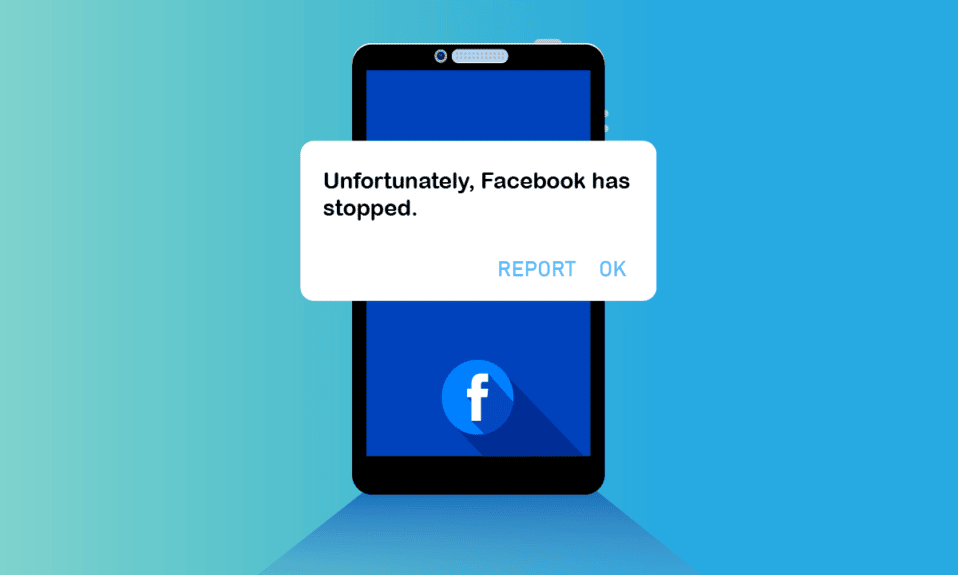
Facebook siempre es divertido, ¿no? Es una increíble plataforma de redes sociales que te mantiene conectado con personas de diferentes países. Sin embargo, es posible que tenga dificultades diarias con los problemas de bloqueo de Facebook o que Facebook siga volviendo a la pantalla de inicio en sus dispositivos Android. Este no es un problema poco común en absoluto y no vale la pena llorar sobre la leche derramada. Muchos usuarios luchan por saber por qué sucede esto, sin embargo, hay muchos factores que contribuyen al problema. Si está confundido acerca de todos estos factores, esta guía lo ayudará a solucionar el problema de bloqueo de Facebook en Android.
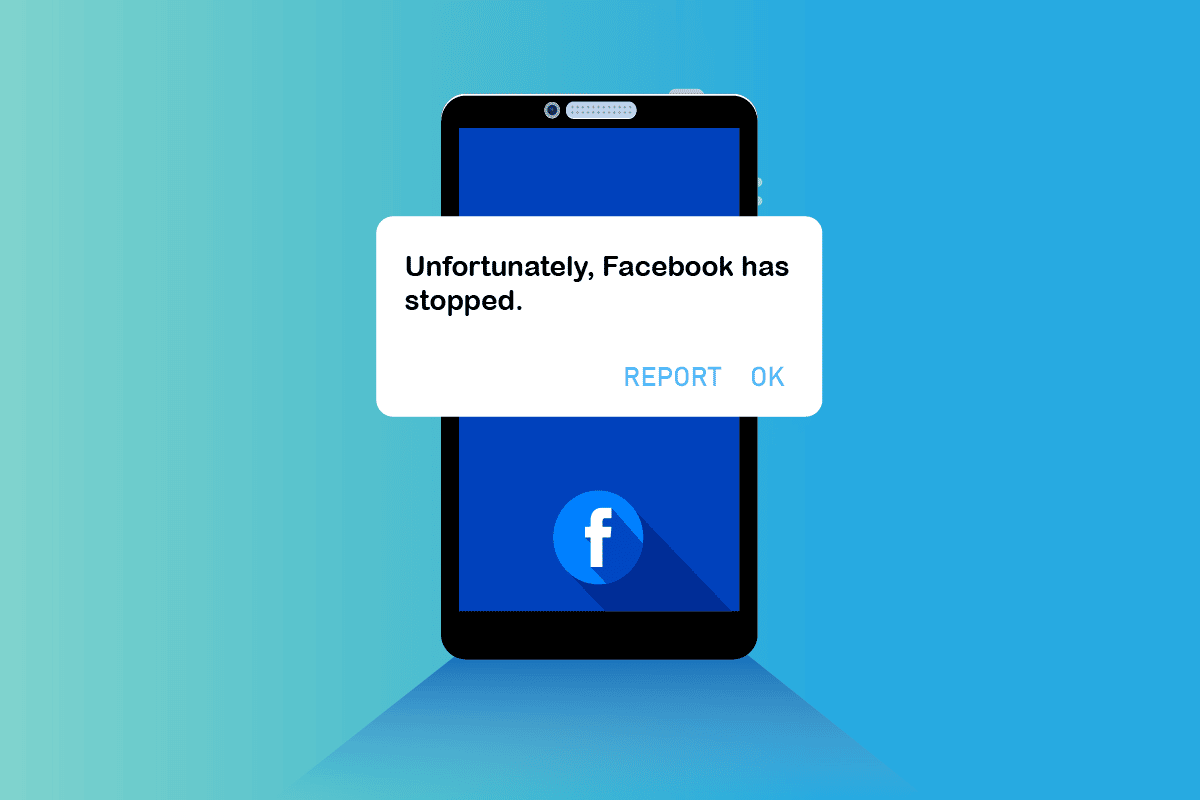
Contenido
- Cómo arreglar Facebook sigue fallando en Android
- Método 1: reiniciar el teléfono
- Método 2: deshabilitar el modo de ahorro de batería
- Método 3: cerrar sesión e iniciar sesión de nuevo
- Método 4: verificar el estado del servidor de Facebook
- Método 5: Solucionar problemas de conexión de red
- Método 6: Habilitar datos de fondo
- Método 7: Forzar el cierre de Facebook
- Método 8: Eliminar caché de Facebook
- Método 9: eliminar y agregar una cuenta de Facebook
- Método 10: Actualizar la aplicación de Facebook
- Método 11: actualizar el sistema operativo Android
- Método 12: Borrar caché del navegador
- Método 13: reinstalar la aplicación de Facebook
- Método 14: use una versión anterior de la aplicación de Facebook
- Método 15: Póngase en contacto con el soporte de Facebook
- Método 16: restablecimiento de fábrica del dispositivo Android
Cómo arreglar Facebook sigue fallando en Android
El problema más común es que, si hay actualizaciones del sistema en sus teléfonos y no las actualiza, se enfrentará al problema. No decimos que este problema ocurre solo debido a una falla en la actualización del sistema, pero esta es la razón principal que contribuye al problema.
- Errores temporales en su dispositivo
- El modo de ahorro de batería está causando que su aplicación se apague a la fuerza
- Problemas del lado del servidor
- La conexión de red no es estable
- Los datos de fondo no están habilitados en su dispositivo
- Caché y datos corruptos de Facebook
- Errores en tu cuenta de Facebook
- Aplicación de Facebook y sistema operativo Android obsoletos
- Caché del navegador dañado si está utilizando la versión del navegador de Facebook
- Dispositivos Android incompatibles que solo se pueden resolver al reinstalar la aplicación
Después de analizar estos factores, debe tener alguna idea sobre el problema. Ahora, puede solucionar fácilmente el problema de que Facebook vuelve al problema de la pantalla de inicio en su dispositivo siguiendo los pasos de solución de problemas que se explican en la siguiente sección. Estas son las increíbles ideas para la solución de problemas que lo ayudarán a solucionar el problema de bloqueo de Facebook en Android. Sígalos en el mismo orden, para que pueda obtener resultados más rápidos.
Nota: dado que los teléfonos inteligentes no tienen las mismas opciones de configuración y varían de un fabricante a otro, asegúrese de que la configuración sea la correcta antes de cambiar alguna. Dichos pasos se realizaron en el teléfono Redmi.
Método 1: reiniciar el teléfono
Esta es la solución más obvia que todos hacemos cuando ocurre algún problema con nuestro dispositivo. Reiniciar los teléfonos es un método simple y efectivo para arreglar el problema de la pantalla de inicio de Facebook. Aunque ya sabes cómo reiniciar tu móvil, te hemos indicado los pasos de la siguiente manera.
1. Presione el botón de encendido en el lateral/superior del dispositivo Android.
2. Luego, se le solicitarán cuatro opciones. Aquí, toque la opción Reiniciar .
Nota: En lugar de tocar la opción Reiniciar , también puedes tocar Apagar para apagar tu dispositivo. Si lo hace, mantenga presionado el botón de Encendido nuevamente para encender su teléfono.
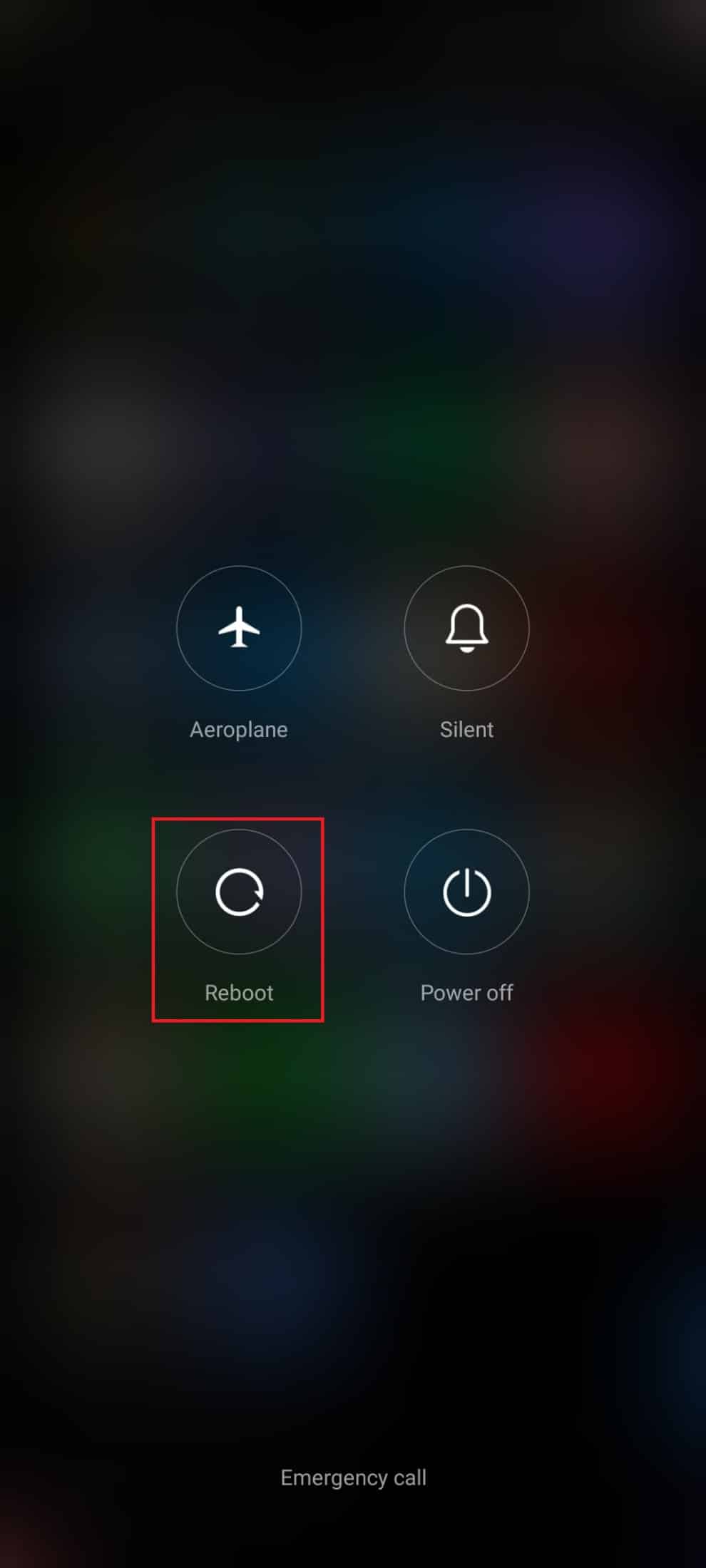
3. Sea paciente hasta que su dispositivo Android se reinicie y verifique si pudo solucionar el problema de que Facebook sigue fallando o no.
Método 2: deshabilitar el modo de ahorro de batería
El modo de ahorro de batería en su Android ayuda a conservar la energía de la batería una vez habilitado. Esta función en su teléfono inteligente utiliza solo servicios, aplicaciones y componentes limitados y también apaga su conexión a Internet. Esto puede hacer que Facebook vuelva a la pantalla de inicio. Deshabilitar el modo de ahorro de batería en su dispositivo es muy fácil. Puede implementarlo como se indica a continuación.
1. Tire hacia arriba o hacia abajo de la pantalla de inicio para iniciar el cajón de notificaciones .
2. Asegúrese de que la configuración de ahorro de batería no esté activada. Si es así, toque la configuración para desactivar la configuración.
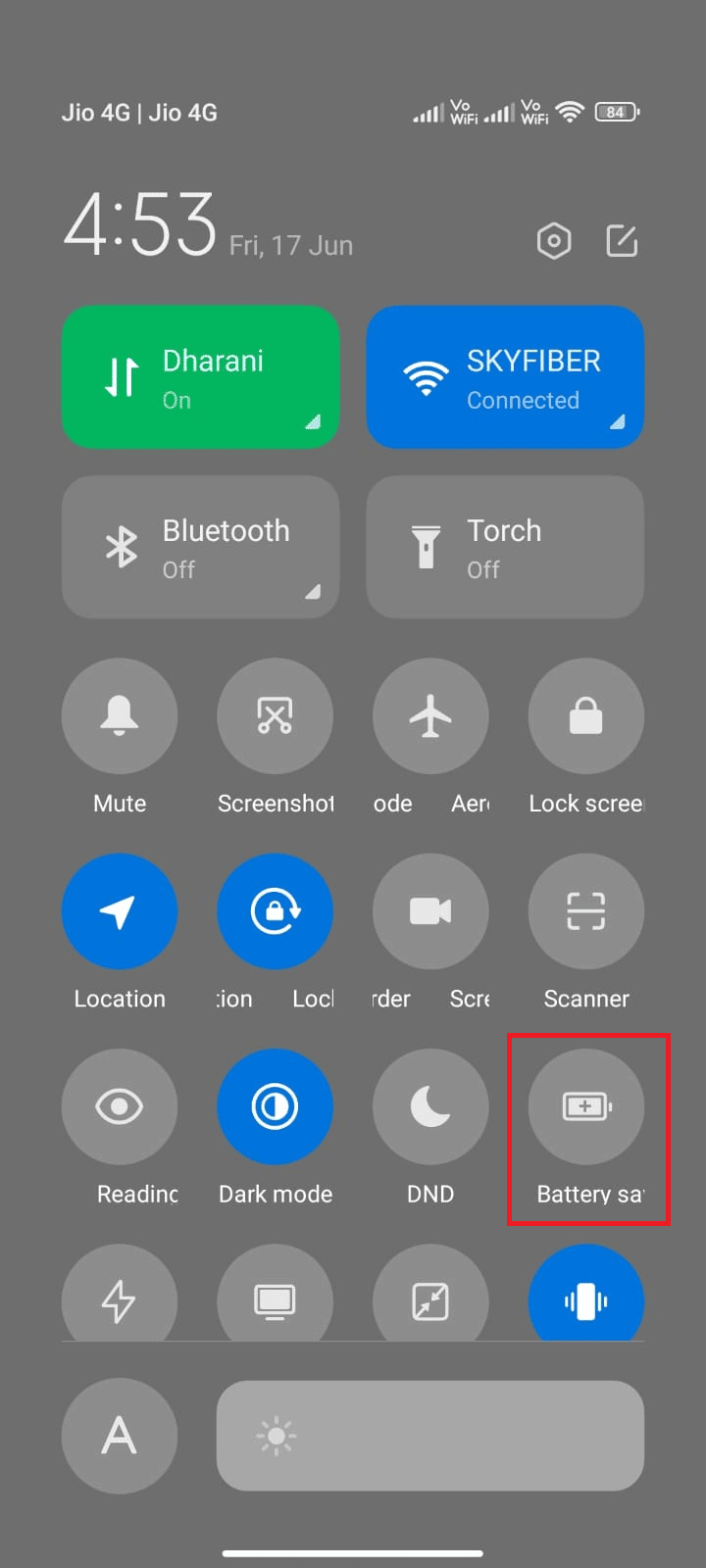
Después de asegurarse de que el modo de ahorro de batería no esté activado, verifique si pudo usar Facebook en Android sin problemas de bloqueo.
Lea también: Arreglar el mercado de Facebook que no funciona
Método 3: cerrar sesión e iniciar sesión de nuevo
Después de implementar los métodos anteriores, aún así, si Facebook sigue fallando en el problema de Android, hay otro truco simple que lo ayudará a solucionar el problema. Simplemente, cierre la sesión de su cuenta de Facebook y vuelva a iniciar sesión después de un tiempo.
1. Inicie la pantalla de inicio en su dispositivo y toque en Facebook . Luego, toque el ícono de menú en la esquina superior derecha de la pantalla. Toque Cerrar sesión como se muestra.
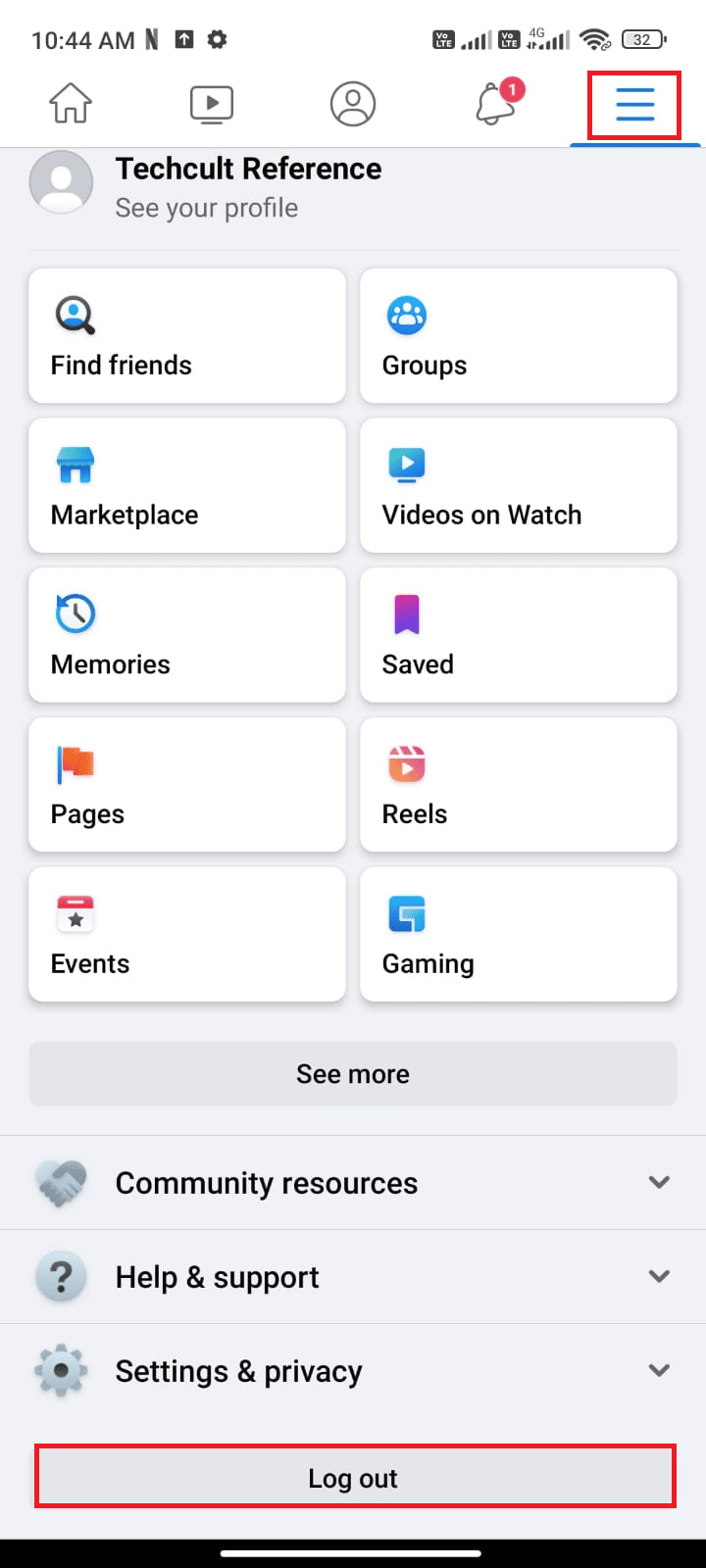
2. Sea paciente y espere hasta que cierre la sesión de su cuenta de Facebook .
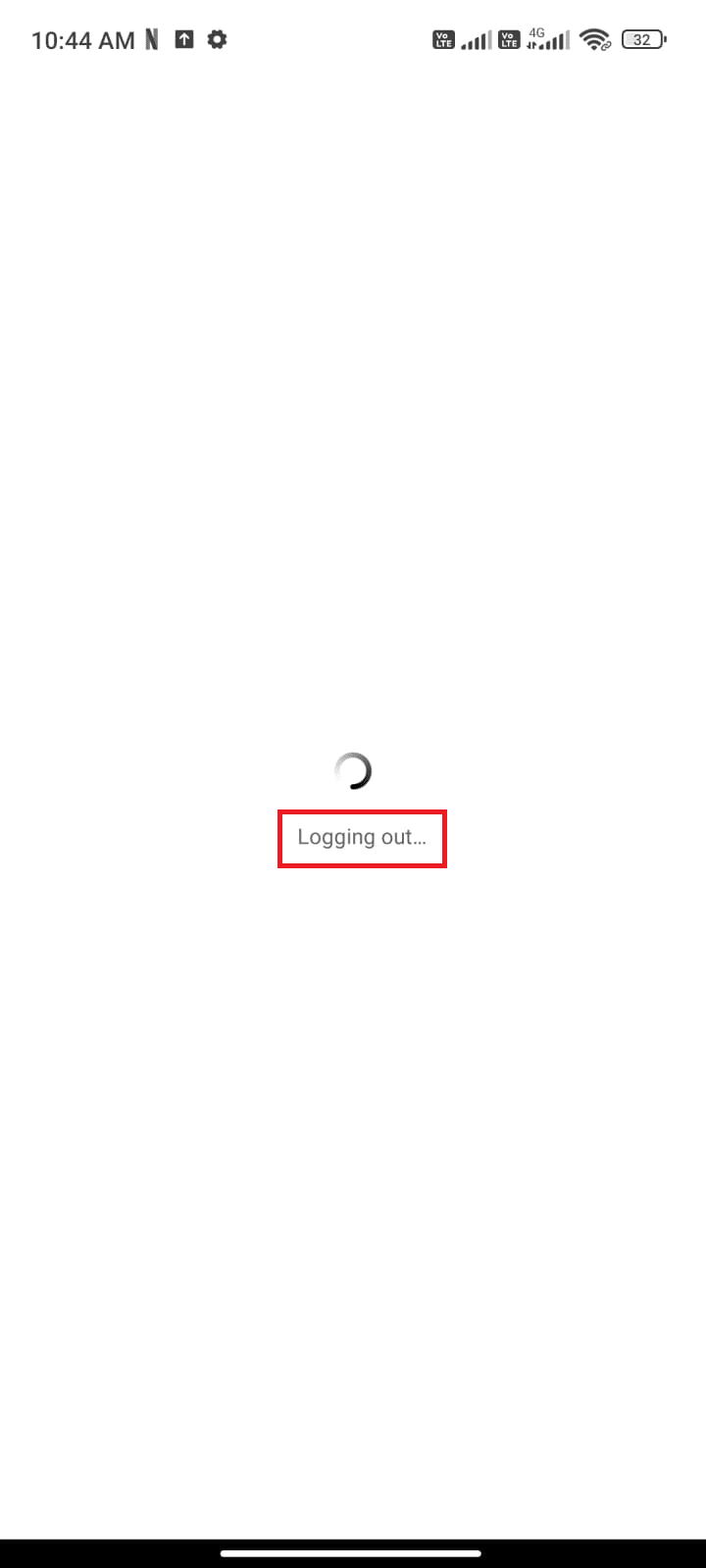
3. Reinicie su Android y toque su cuenta de Facebook para iniciar sesión nuevamente.
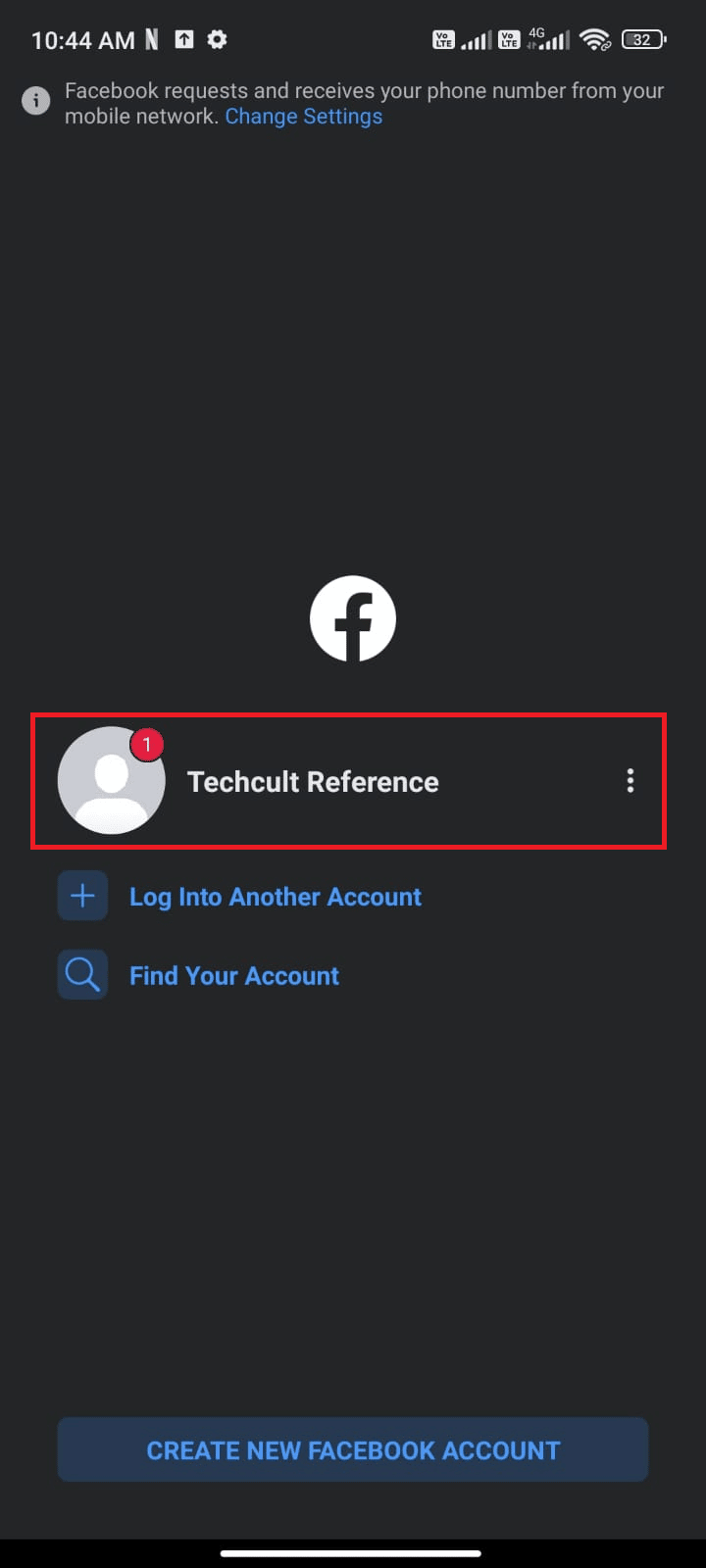
4. Compruebe si ha solucionado el problema de bloqueo de Facebook en Android.
Método 4: verificar el estado del servidor de Facebook
A veces, puede haber algunos errores del lado del servidor de Facebook o, en algunos casos raros, el servidor de Facebook puede cerrarse por mantenimiento. En este caso, no puedes culpar a tu Android de que Facebook siga volviendo al problema de la pantalla de inicio. Hay pocas plataformas en línea como Downdetector para verificar si los servidores de Facebook están activos o caídos.
1. Abra su navegador y visite el sitio oficial de Downdetector.
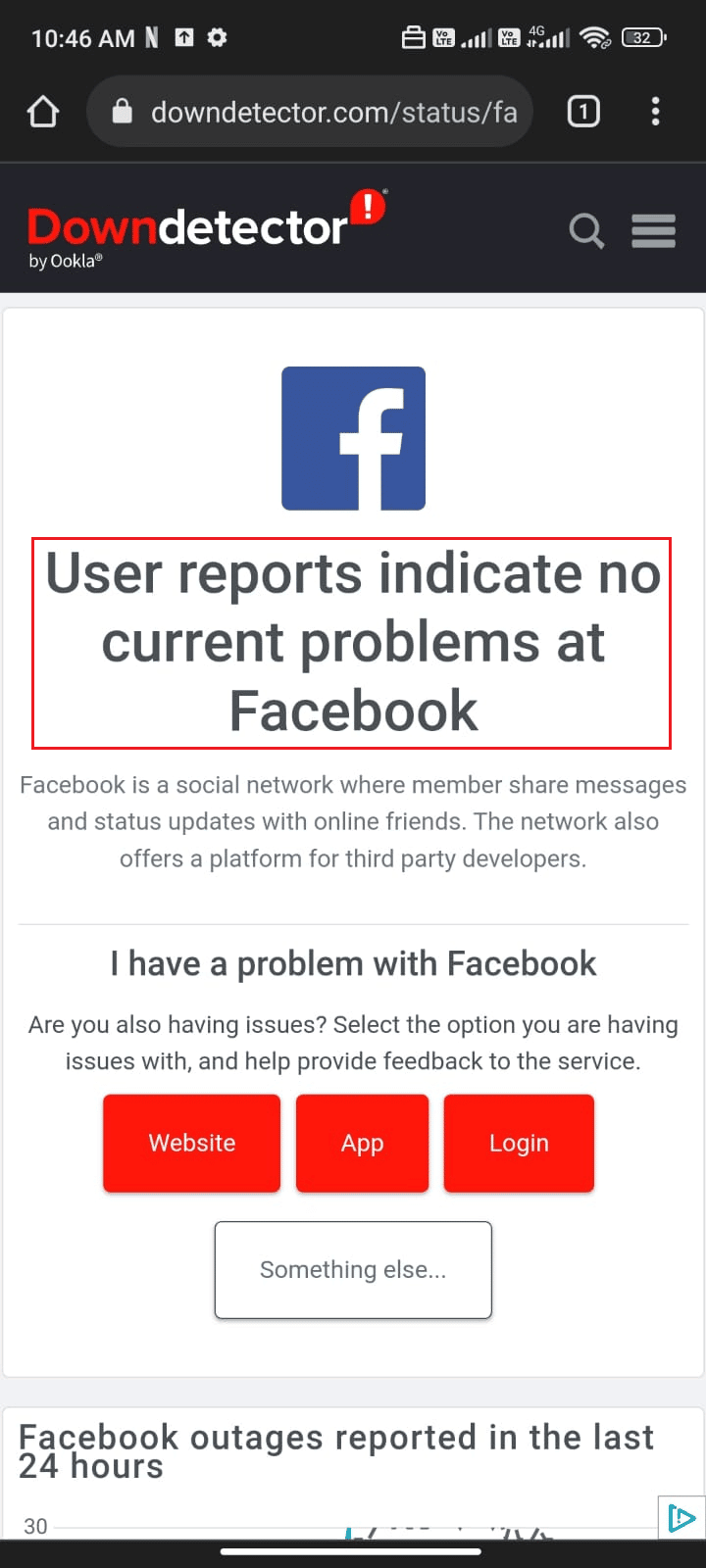
2. Asegúrese de recibir el mensaje, los informes de usuario indican que no hay problemas actuales en Facebook en la pantalla.
2A. Si recibe este mensaje, entonces no hay problema con el servidor. Debe seguir los métodos mencionados a continuación para solucionar el mismo.
2B. Si hay otros mensajes o avisos, debe esperar hasta que el servidor vuelva a la normalidad y se resuelva o no el problema de bloqueo de Android de Facebook.
Lea también: Cómo eliminar carretes en la aplicación de Facebook
Método 5: Solucionar problemas de conexión de red
Este es el factor más importante, que debe tener en cuenta al usar aplicaciones en línea. Para obtener la mejor experiencia de navegación en Facebook, debe tener una conexión de red adecuada y estable. Puede probar fácilmente si tiene una red suficiente o no. Abre tu navegador y busca cualquier cosa. Si los resultados de su búsqueda no aparecen y dicen Sin conexión de datos , debe verificar si su conexión de red está activada o no. Además, si usa un servicio VPN, apáguelo y verifique si esto soluciona que Facebook regrese a la pantalla de inicio. Siga los pasos mencionados a continuación para verificar sus datos móviles.
1. Abra la pantalla de inicio en su Android y toque la aplicación Configuración .
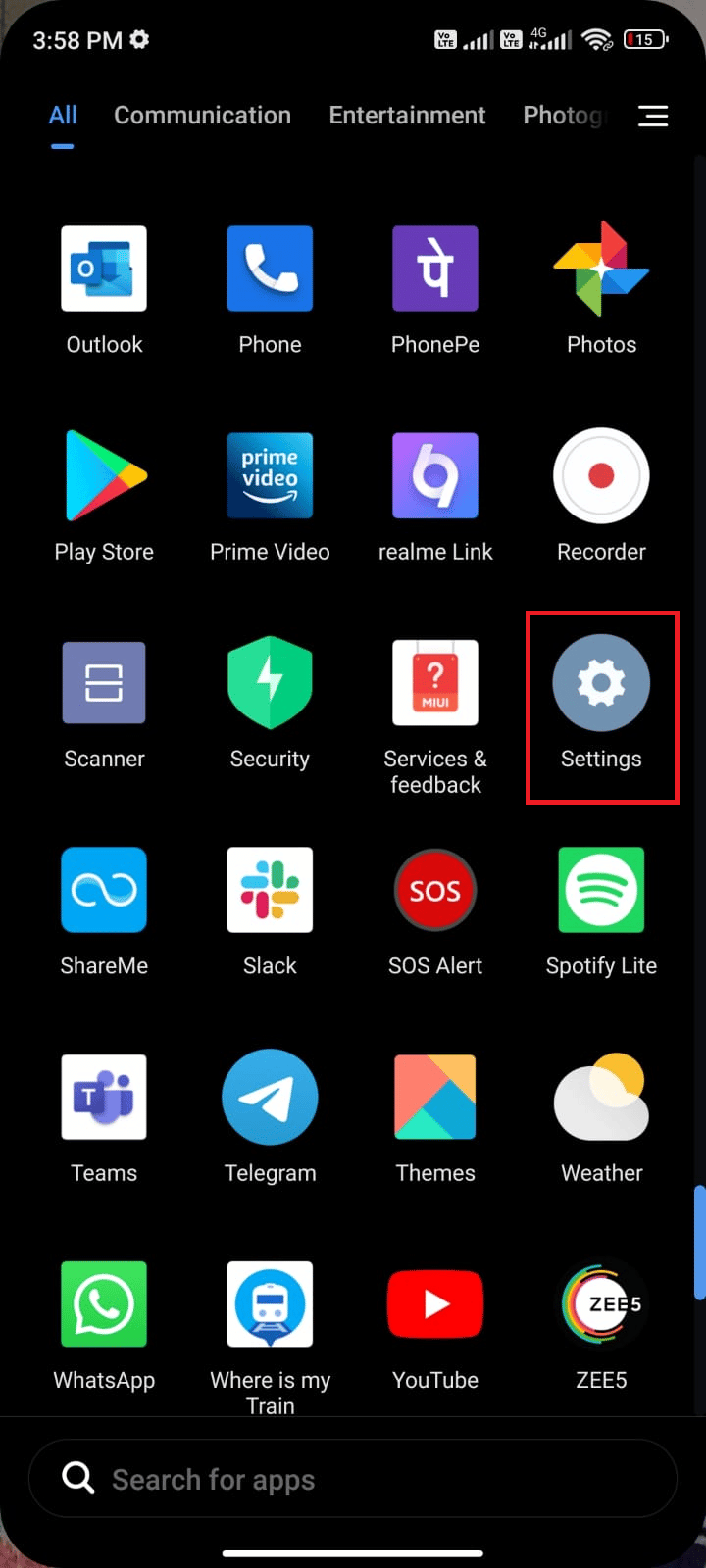
2. Ahora, toque la opción Tarjetas SIM y redes móviles como se muestra.
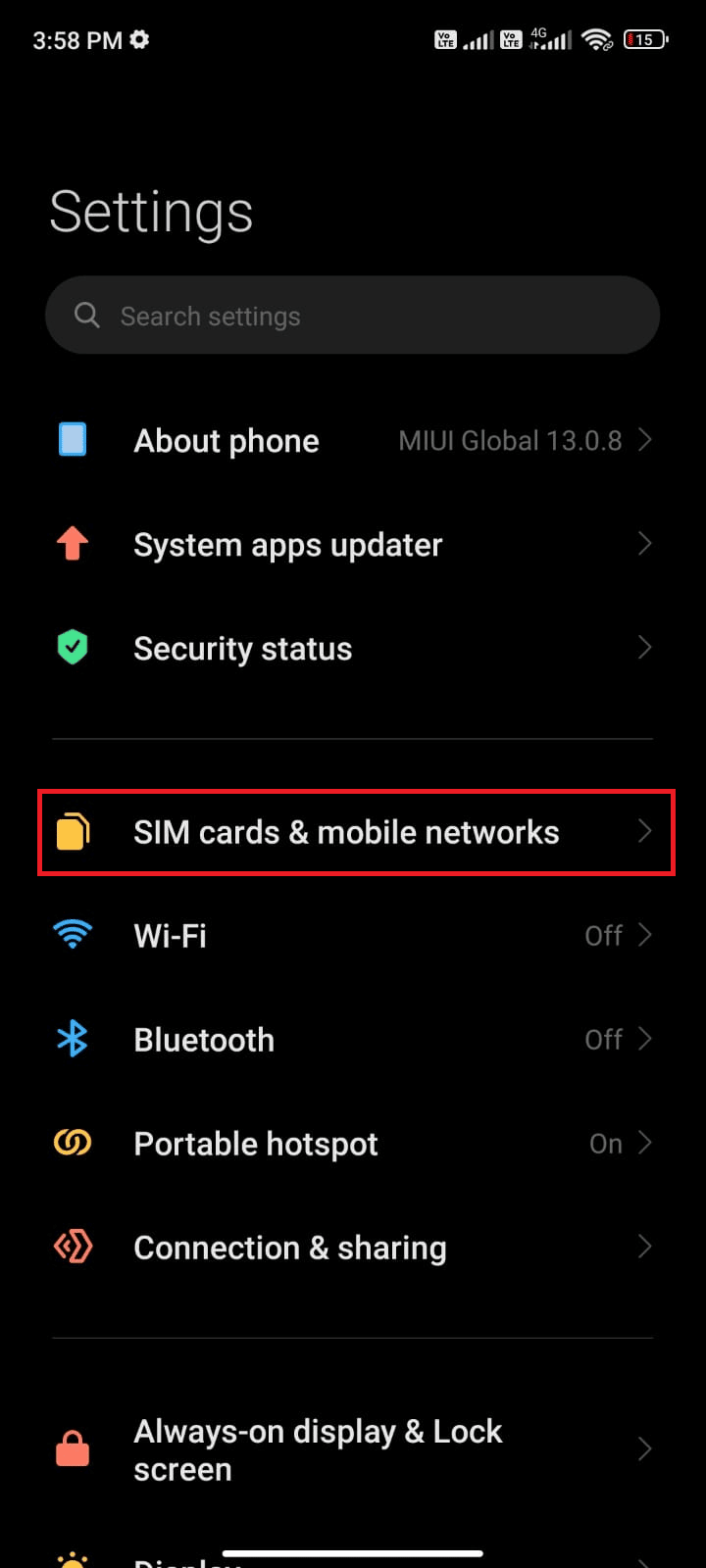
3. Ahora, active la opción Datos móviles como se muestra.
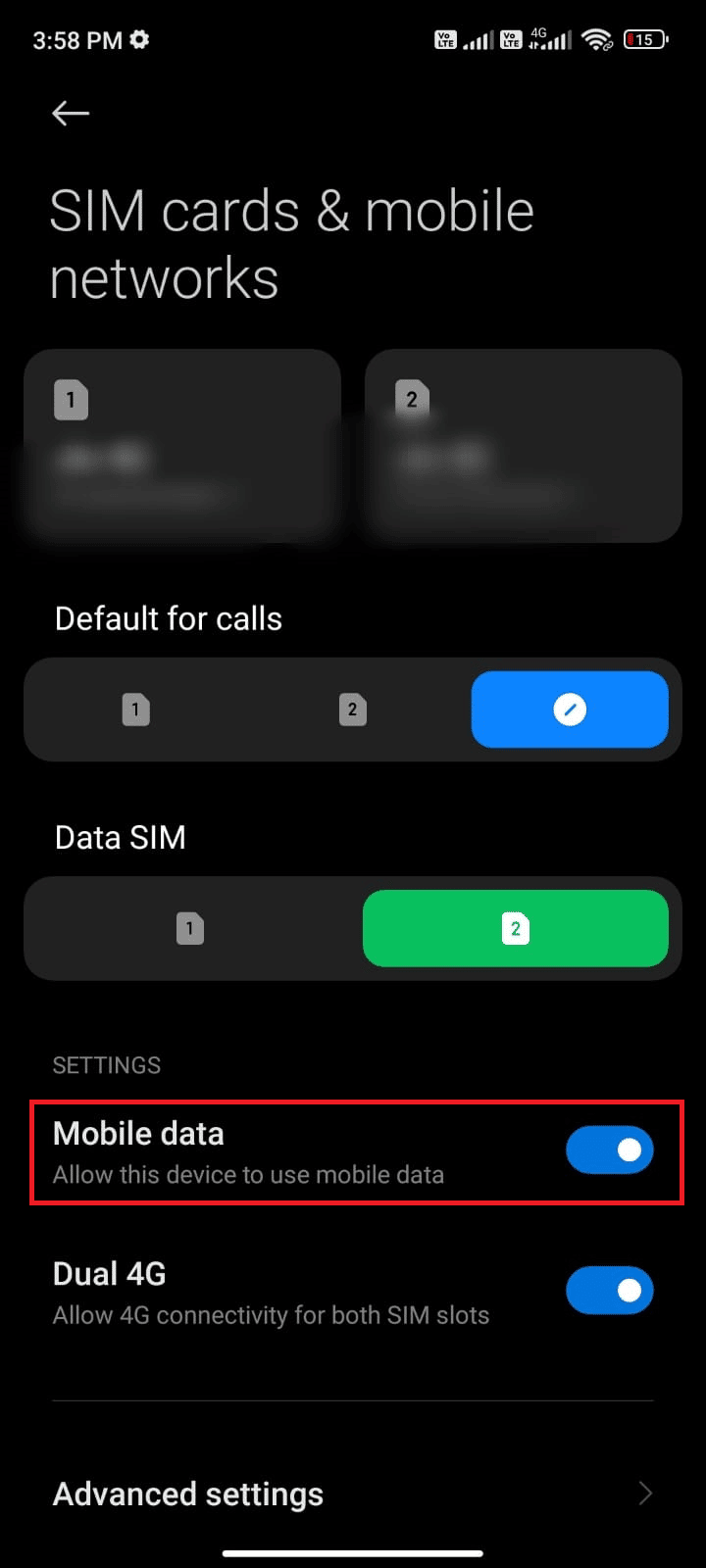
4. Si no te encuentras dentro de tu ubicación geográfica, también puedes utilizar la red de roaming. Para hacer esto, toque Configuración avanzada como se muestra.
Nota: Su proveedor de Internet le cobrará una tarifa adicional si desea utilizar la función de roaming internacional de datos.
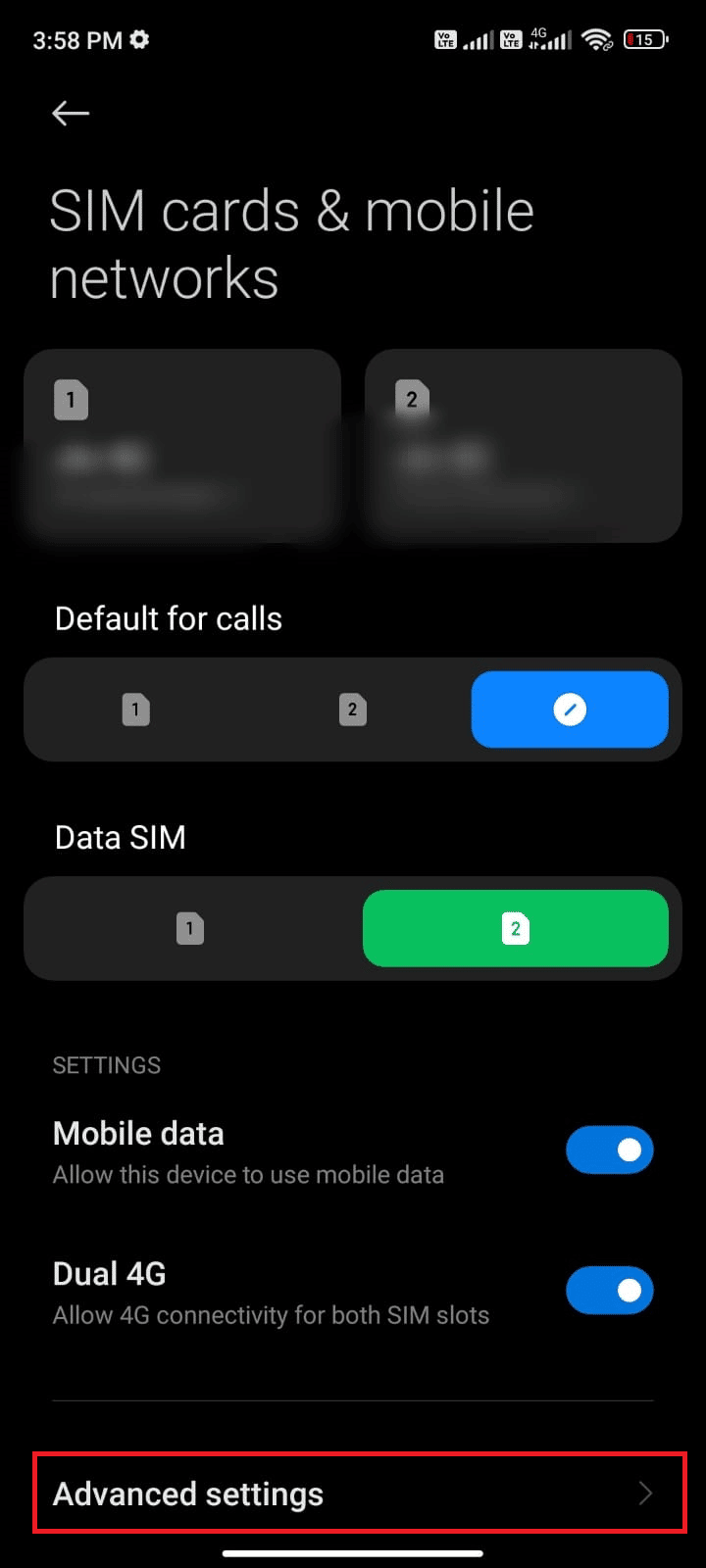
5. Luego, active el roaming internacional y seleccione la configuración Siempre como se muestra.
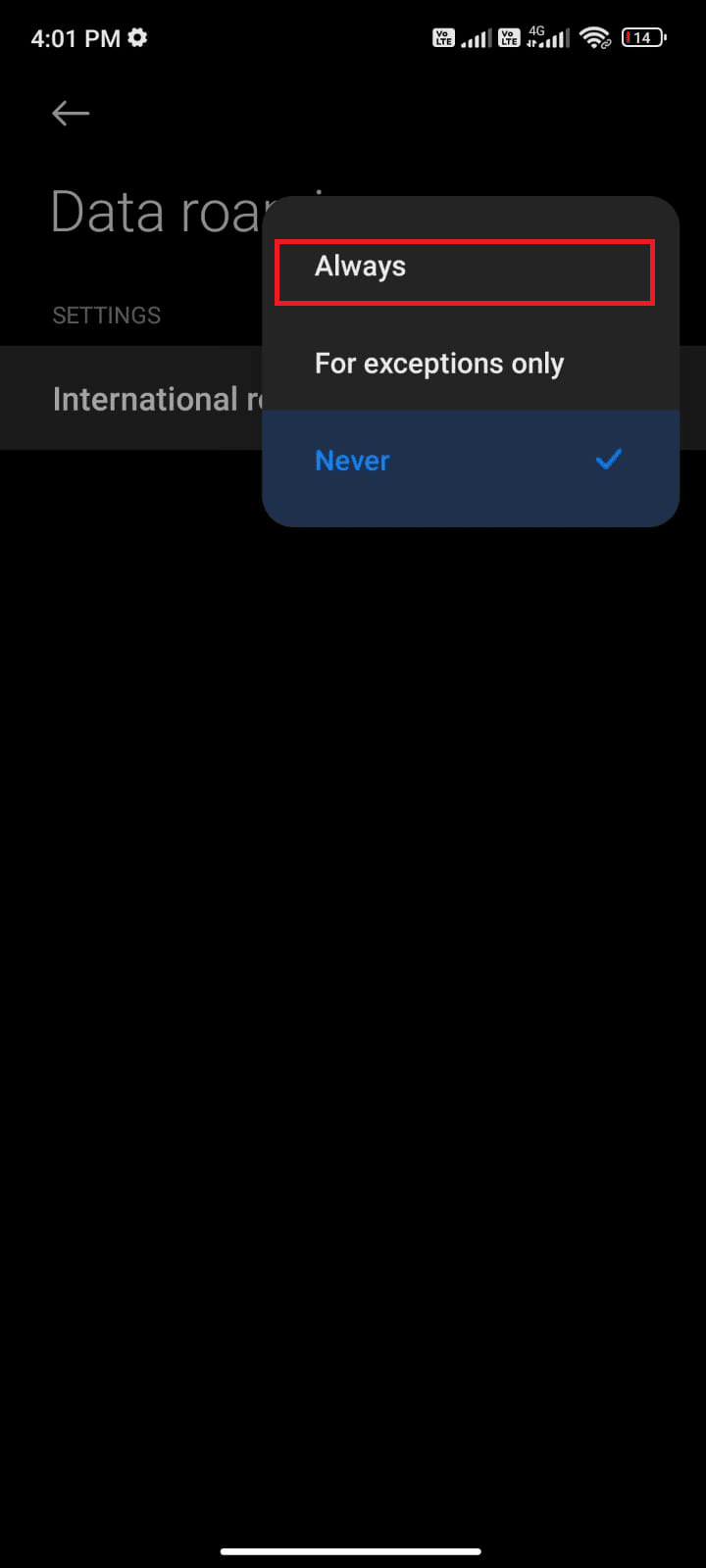
6. Ahora, toca Roaming de datos .
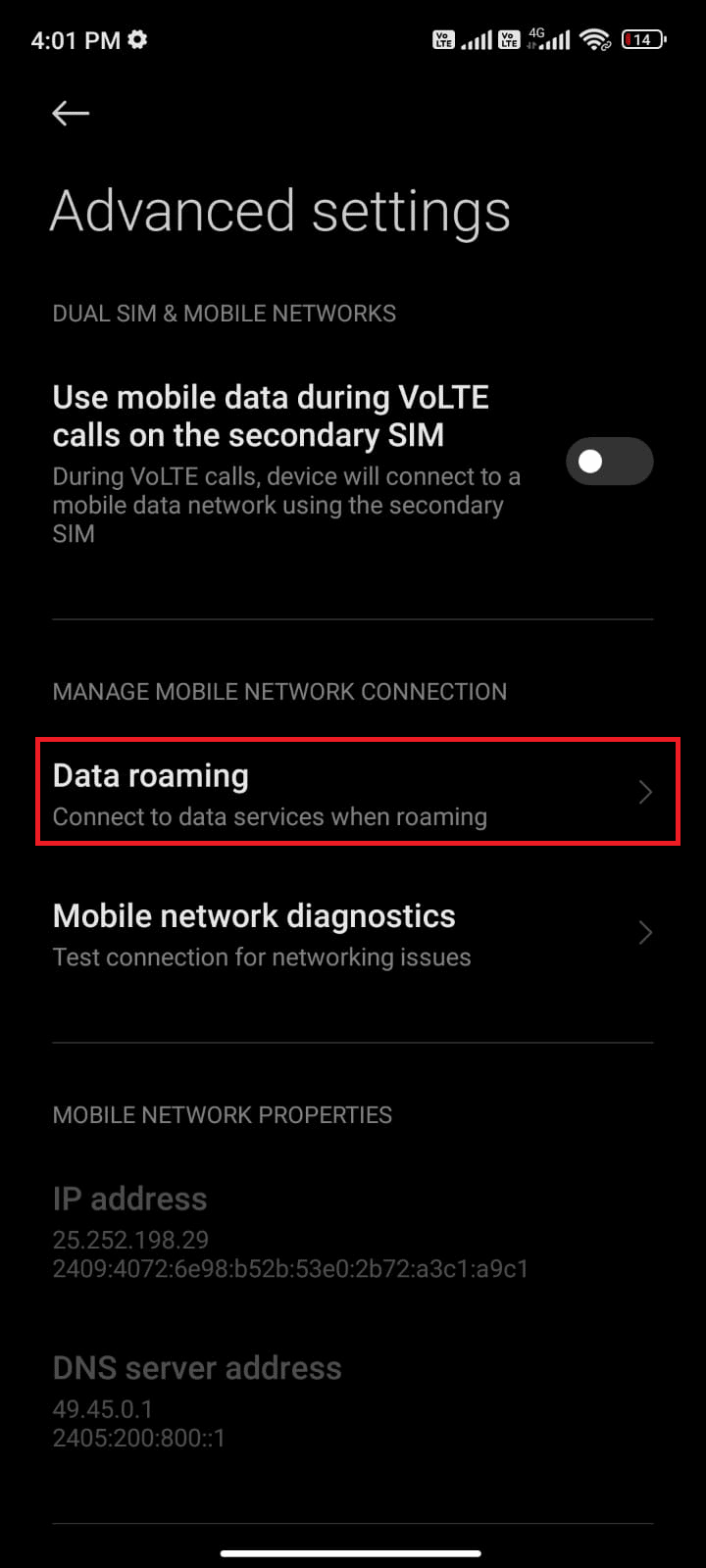
7. A continuación, confirme la indicación tocando Activar como se muestra.
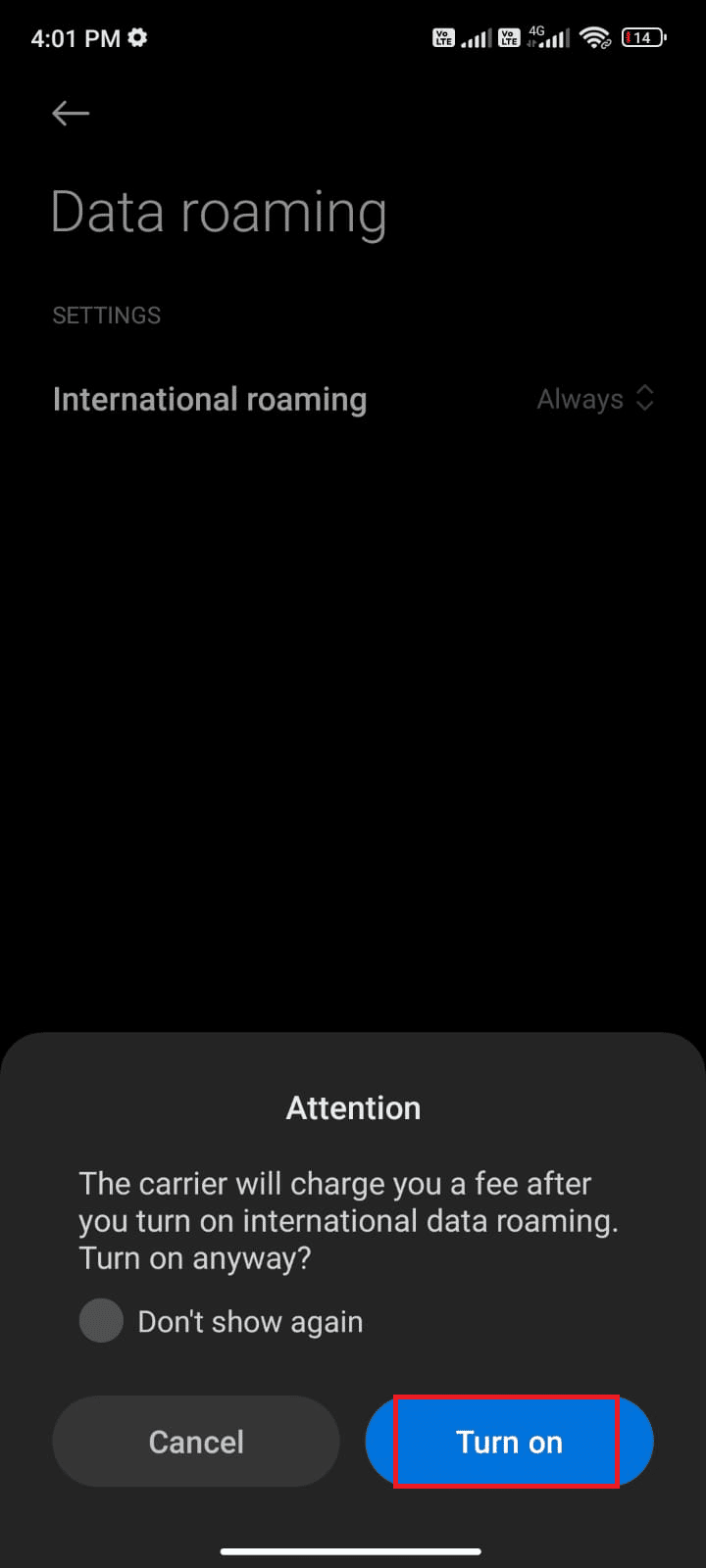
8. Finalmente, verifica si pudiste arreglar Facebook sigue volviendo al problema de la pantalla de inicio. Aún así, si no obtuvo una solución, siga los métodos mencionados a continuación.
Método 6: Habilitar datos de fondo
Además de activar la conexión de red, debe habilitar los datos de fondo para asegurarse de que su dispositivo utilice datos móviles, incluso si el modo de ahorro de batería está activado. Siga los pasos mencionados a continuación para habilitar los datos de fondo en Android.
1. Toque la aplicación Configuración como lo hizo en los métodos anteriores.
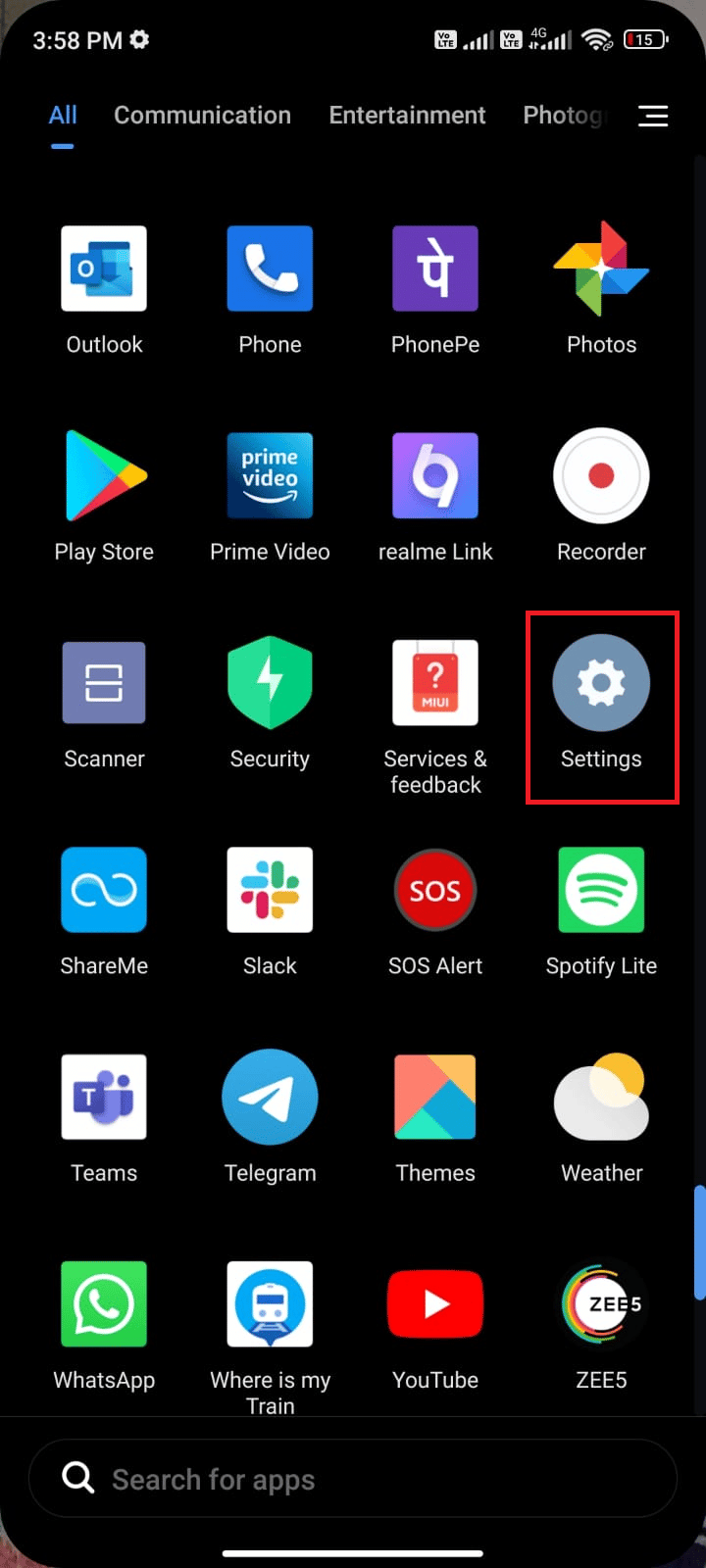
2. Luego, toca Aplicaciones .
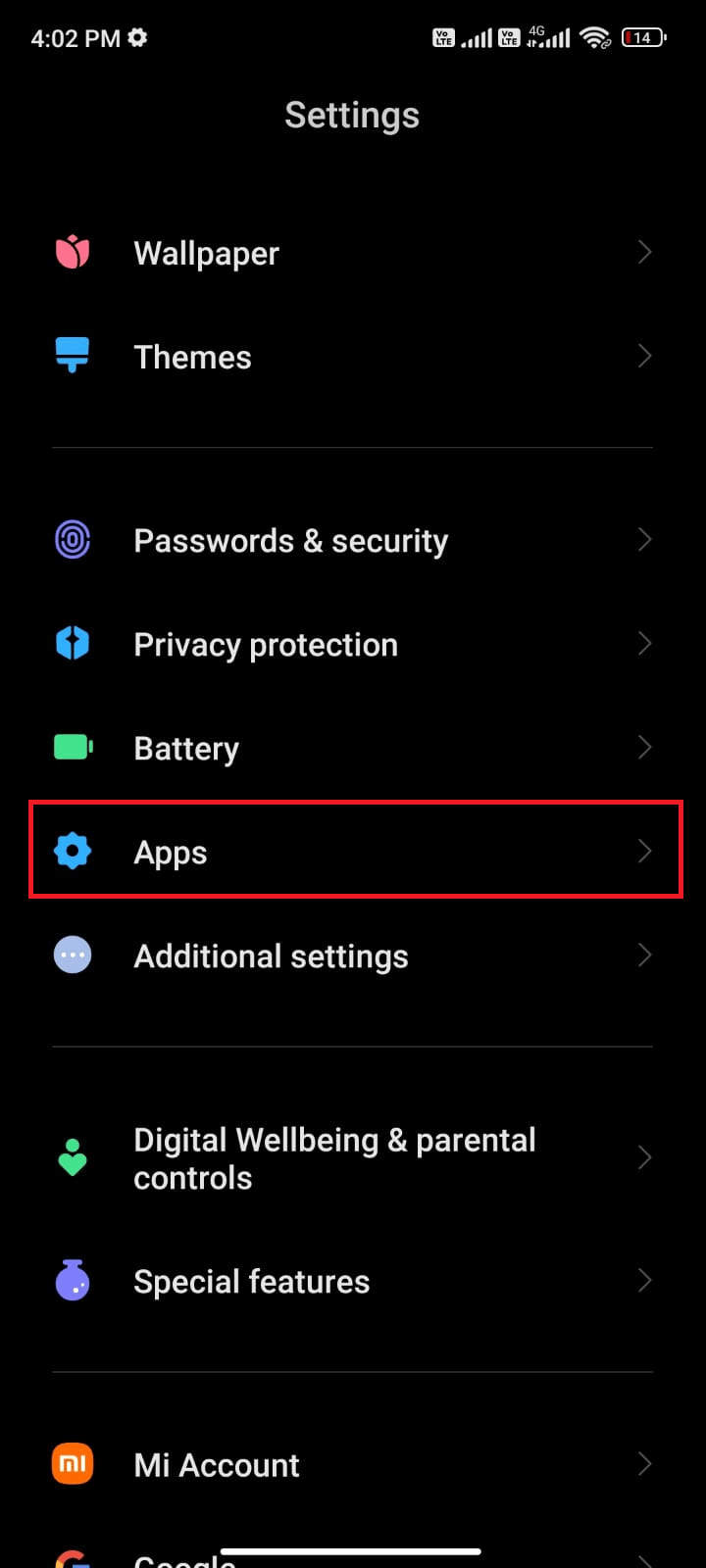
3. A continuación, toca Administrar aplicaciones y Facebook .
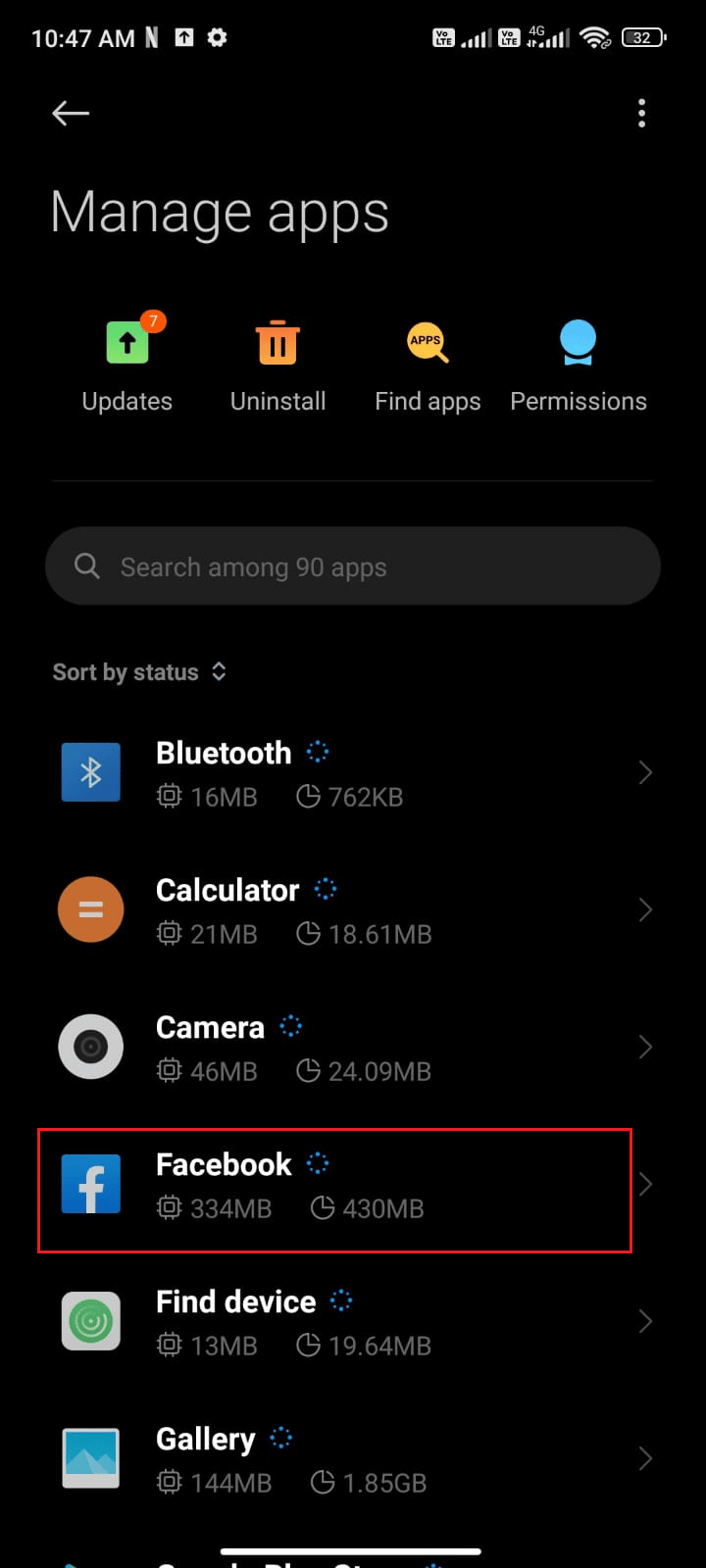
4. Ahora, toca Restringir el uso de datos .
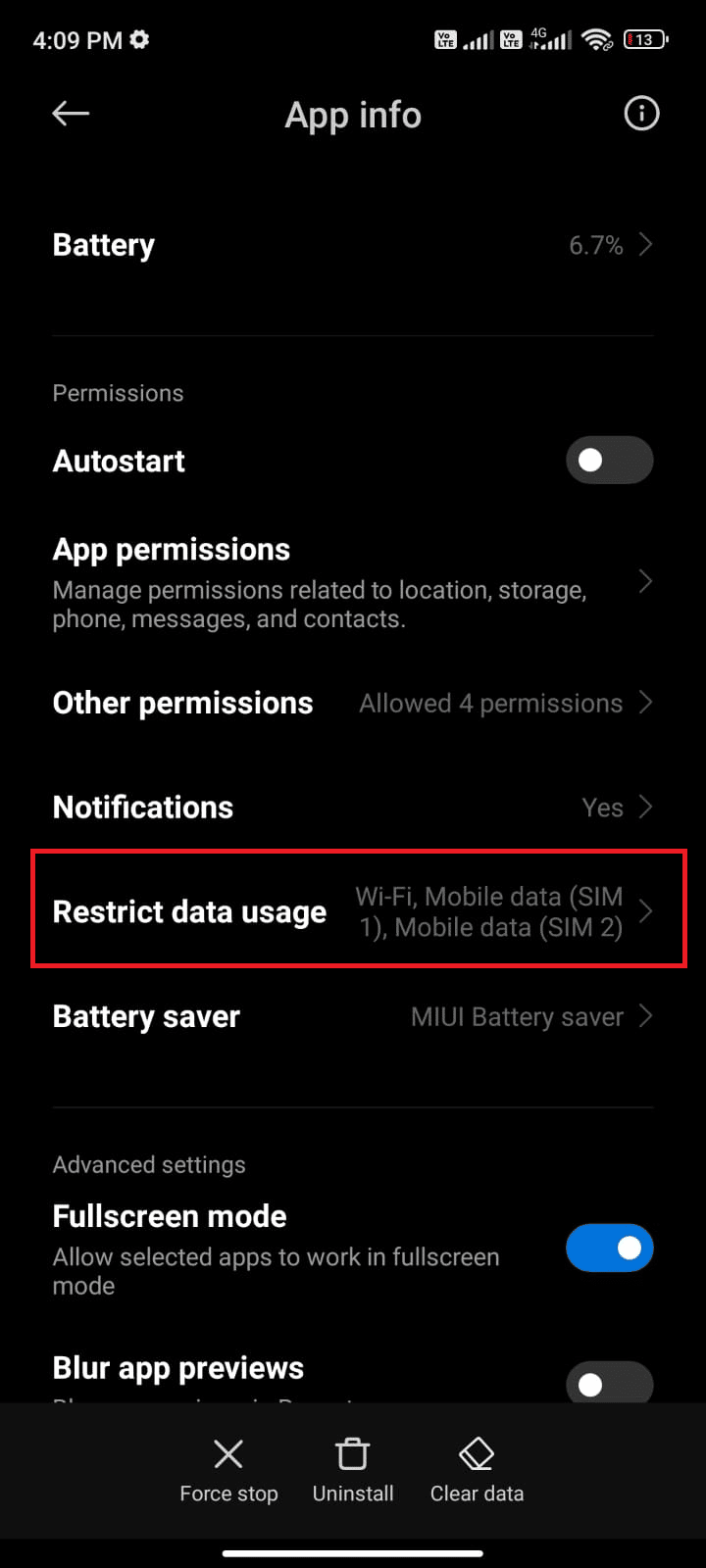
5. Seleccione las tres opciones en el menú Restringir el uso de datos y toque Aceptar .
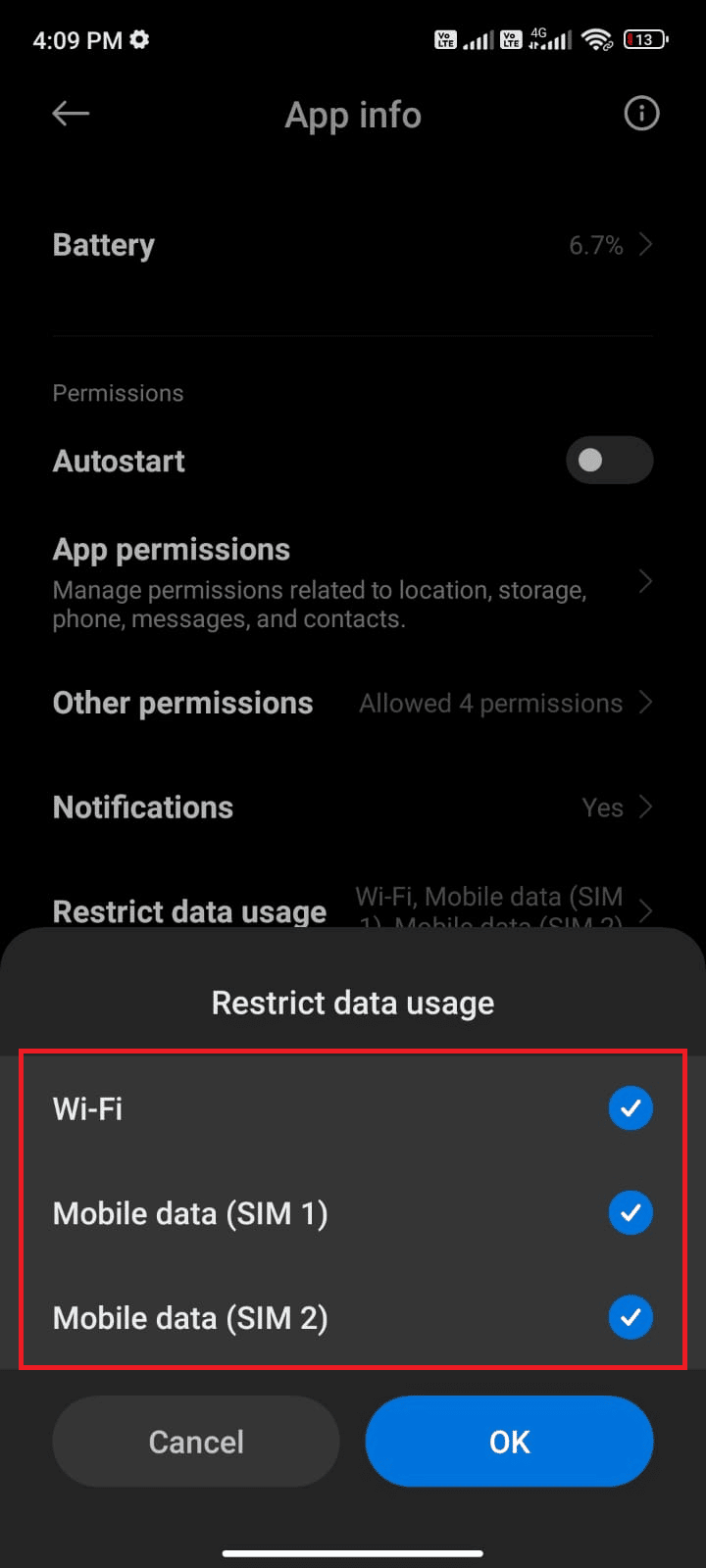
Ahora, su dispositivo puede conectarse a la red incluso si el modo de ahorro de batería está activado. Esto solucionará el problema de bloqueo de Facebook.
Lea también: Cómo desactivar las notificaciones de Facebook en Chrome
Método 7: Forzar el cierre de Facebook
A veces, forzar el cierre de Facebook lo ayudará a solucionar el problema de Facebook que sigue fallando en Android. Esto cerrará todas las aplicaciones y programas abiertos y tendrá que reiniciar la aplicación respectiva la próxima vez. Siga los pasos mencionados a continuación para forzar el cierre de Facebook.
1. Navegue a la Configuración como lo hizo antes.
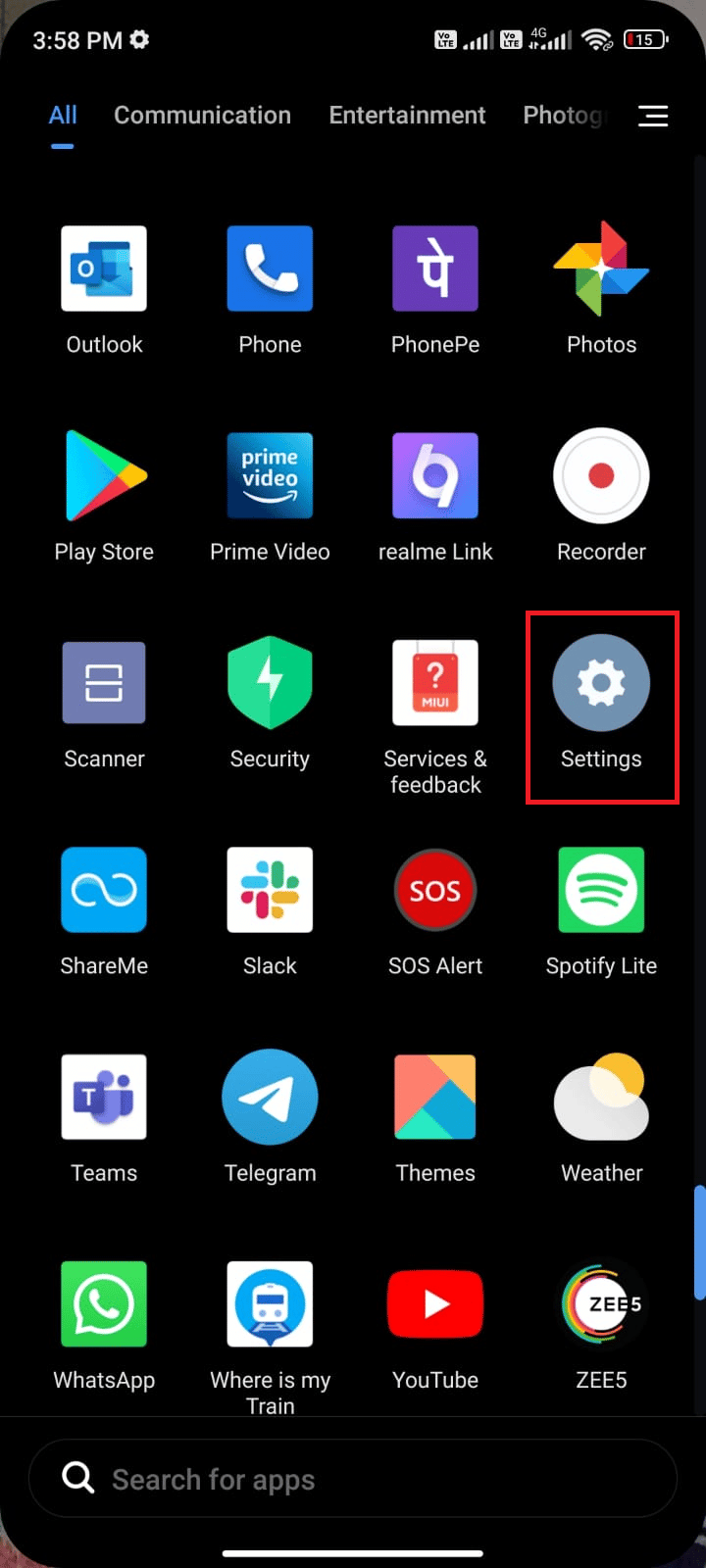
2. Luego, toca Aplicaciones .
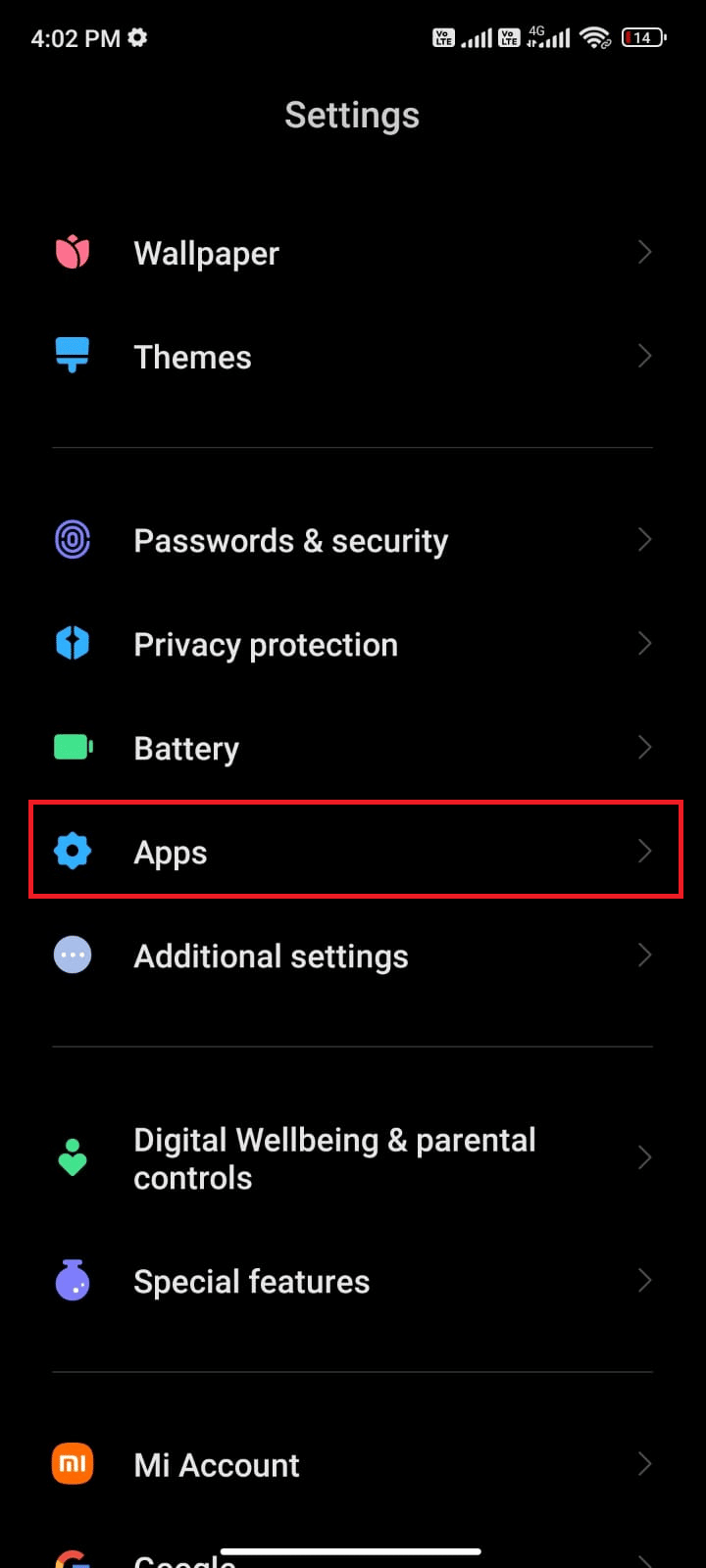

3. A continuación, toque Administrar aplicaciones seguido de Facebook como se muestra.
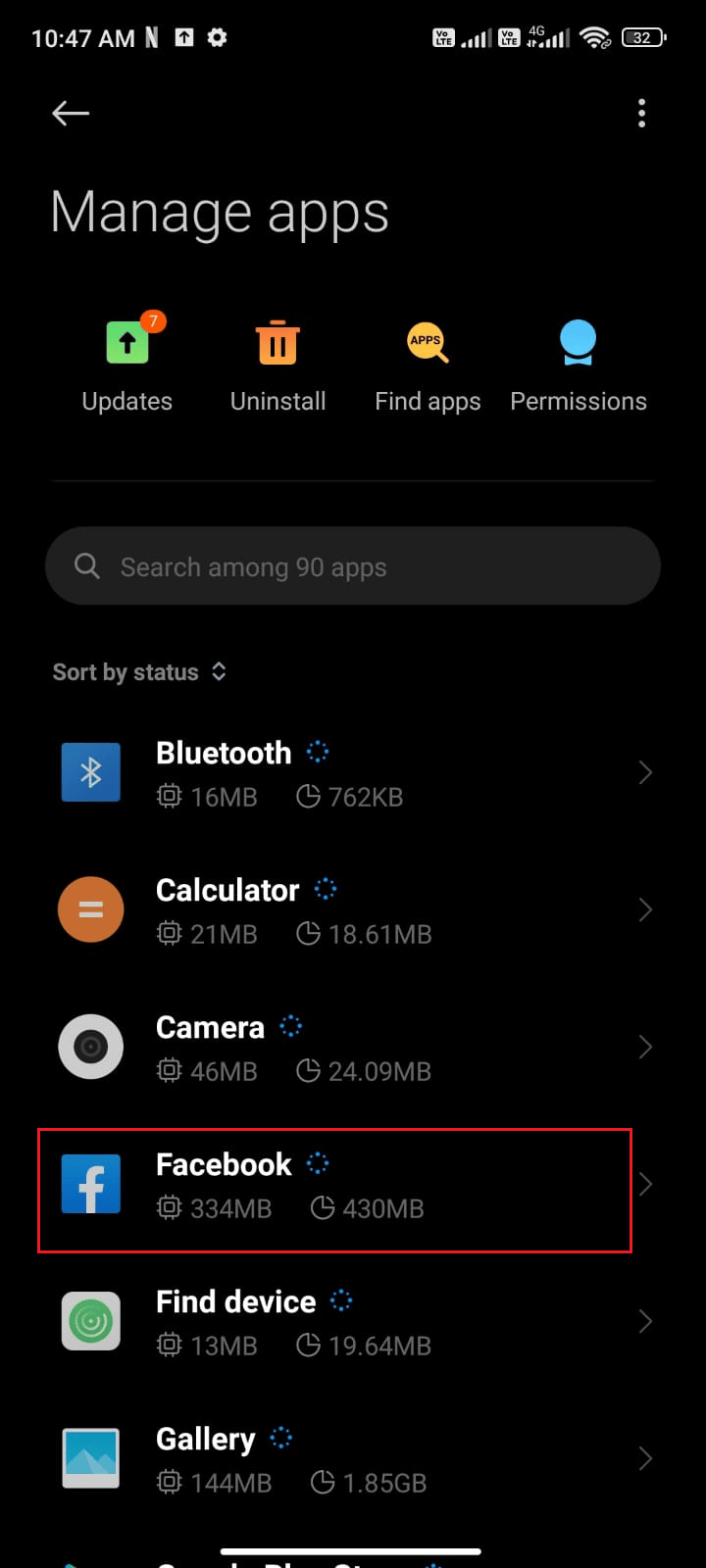
4. Aquí, toque Forzar detención como se muestra.
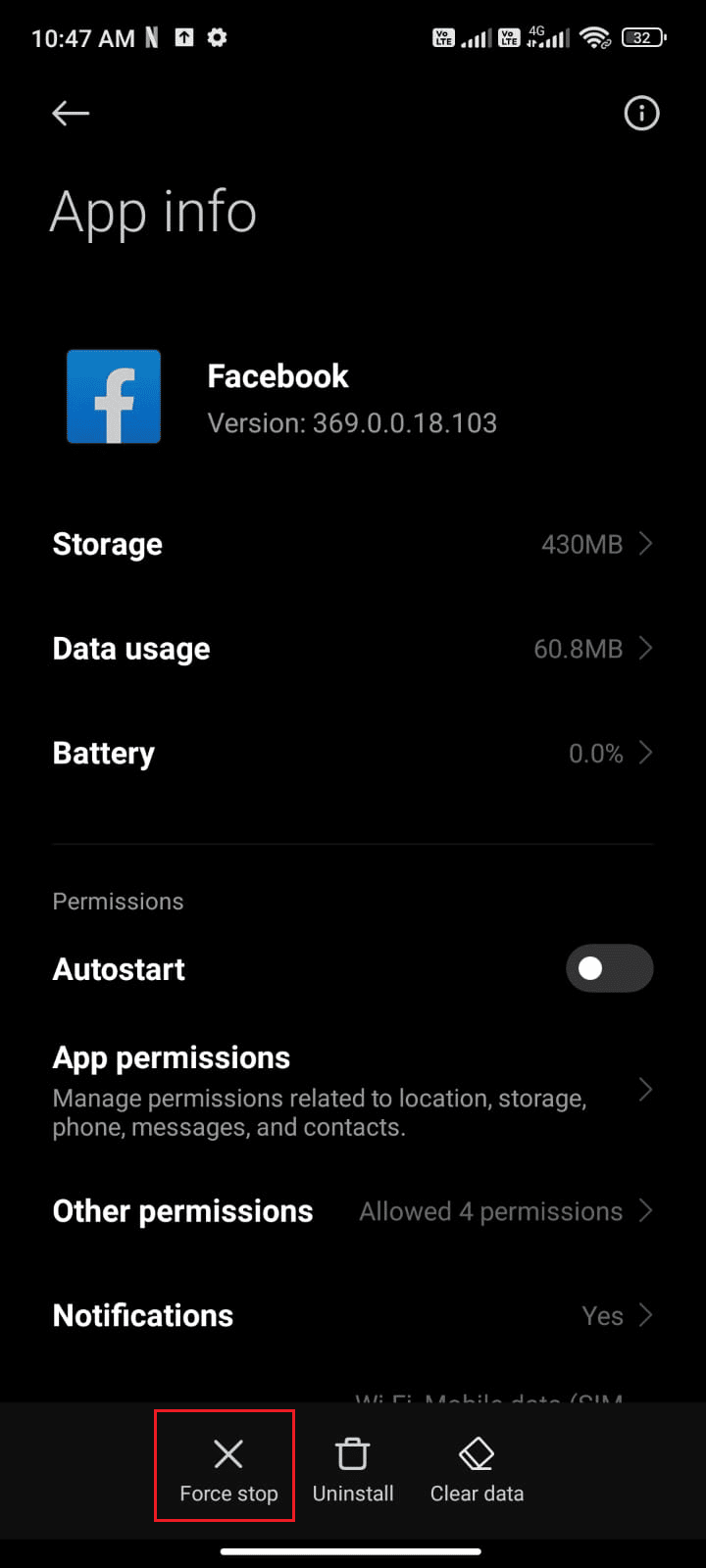
5. Finalmente, toque Aceptar para confirmar el aviso como se muestra.
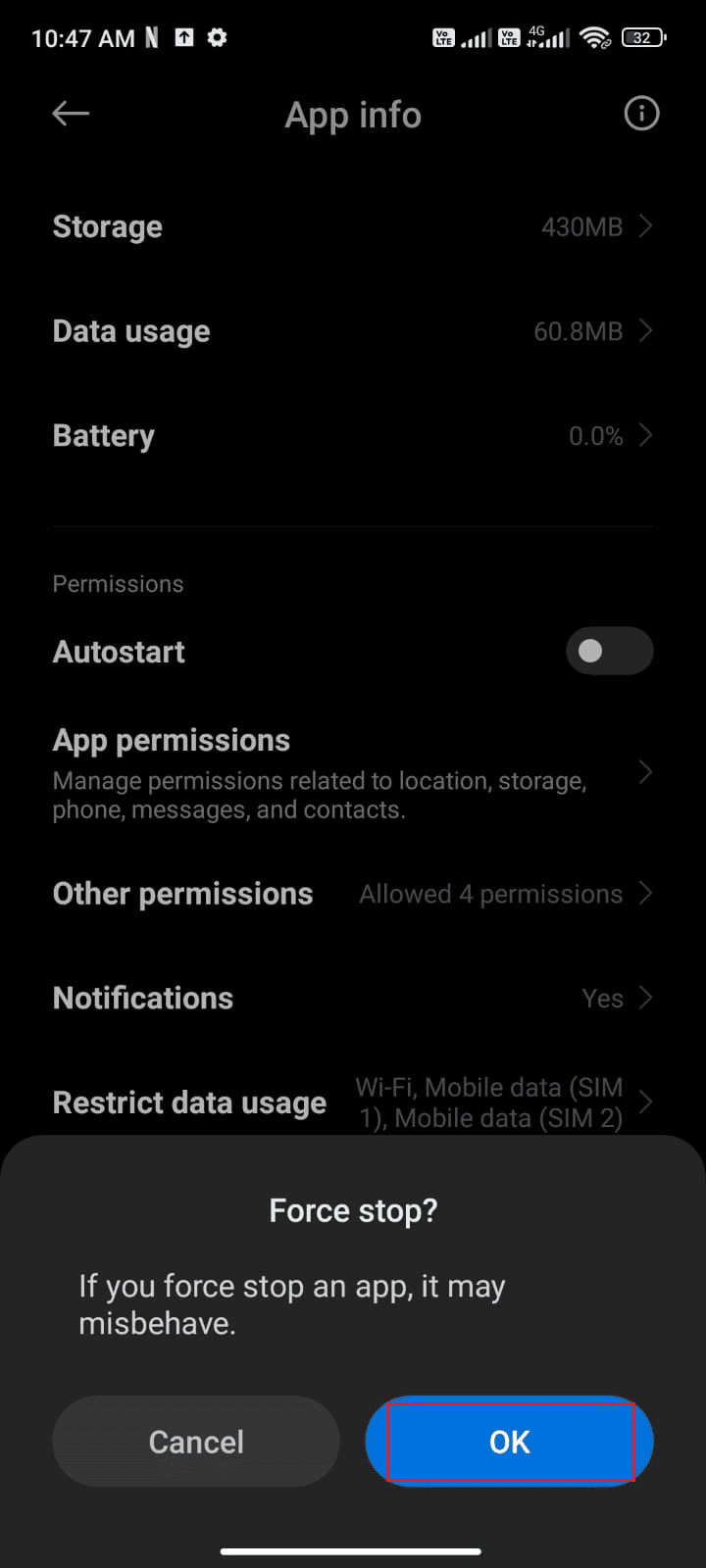
6. Ahora, reinicie Facebook y verifique si puede solucionar el problema de bloqueo de Android de Facebook o no.
Método 8: Eliminar caché de Facebook
Uno de los inconvenientes no deseados de la aplicación de Facebook es que almacena el caché de la aplicación y los datos de la aplicación durante un período prolongado. Esto ralentiza el rendimiento de la aplicación hasta que la elimina por completo. Eliminar el caché no eliminará ningún dato esencial que pertenezca a la aplicación, solo eliminará los archivos temporales. Siga los pasos mencionados a continuación para borrar el caché de Facebook manualmente en su Android.
1. Desplácese hacia abajo hasta la pantalla de inicio y toque la aplicación Configuración .
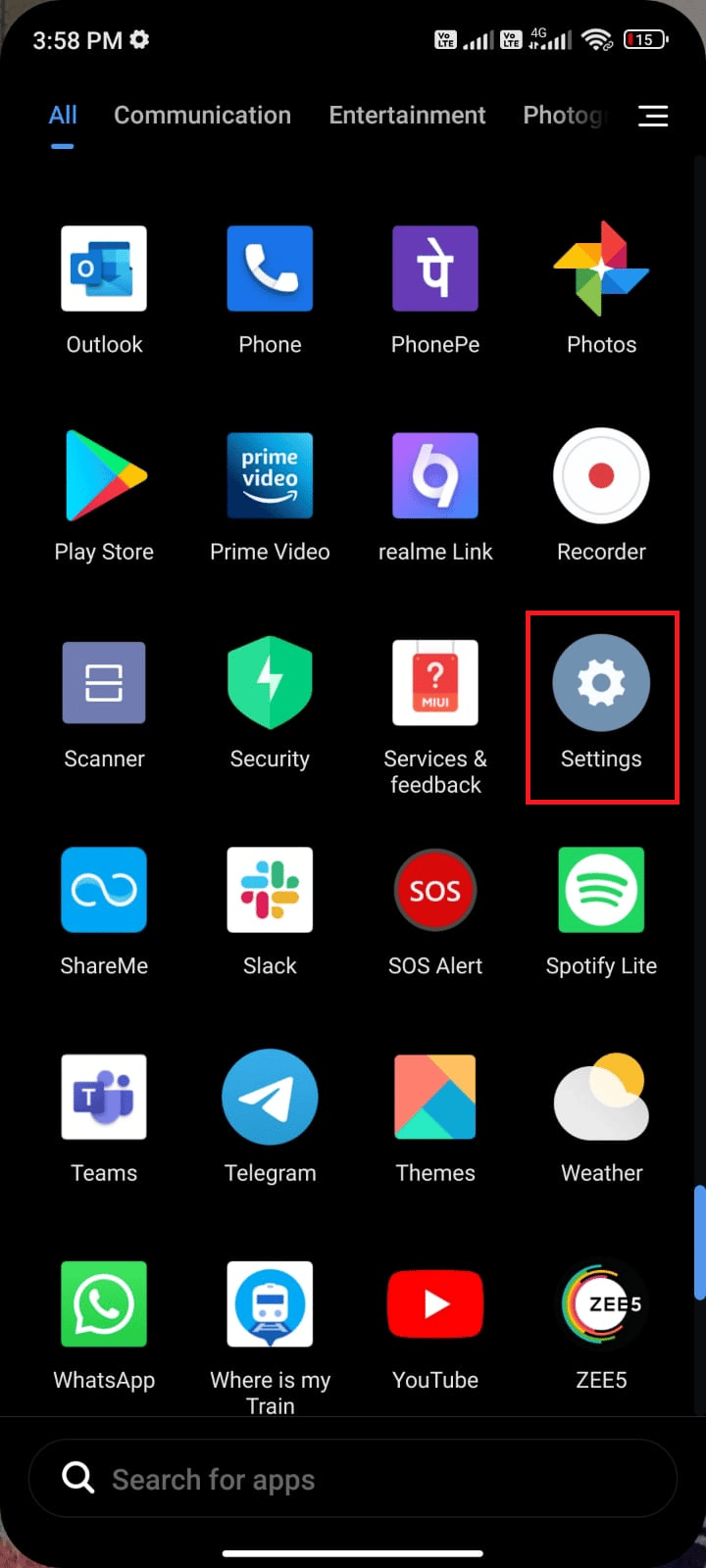
2. Luego, toca Aplicaciones .
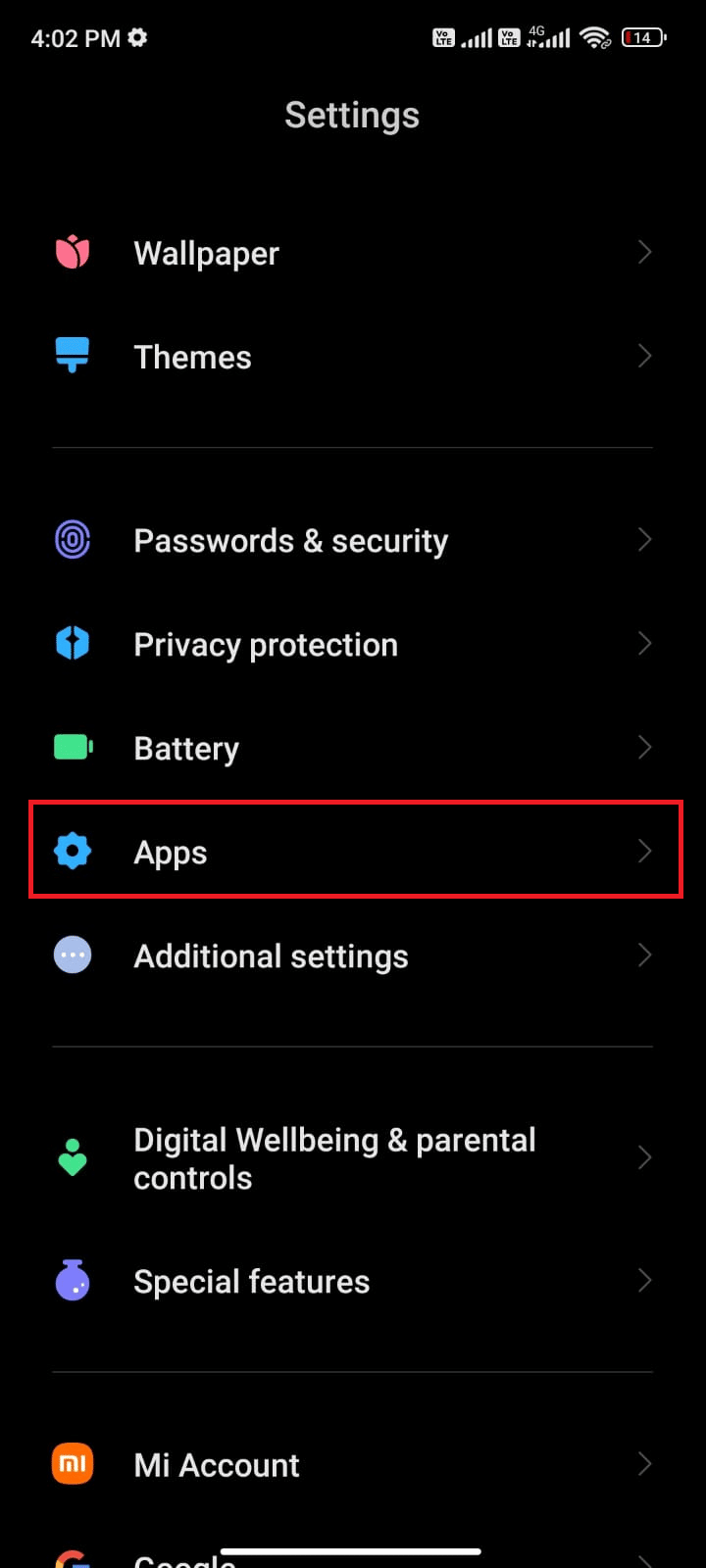
3. A continuación, toque Administrar aplicaciones y luego Facebook como se muestra.
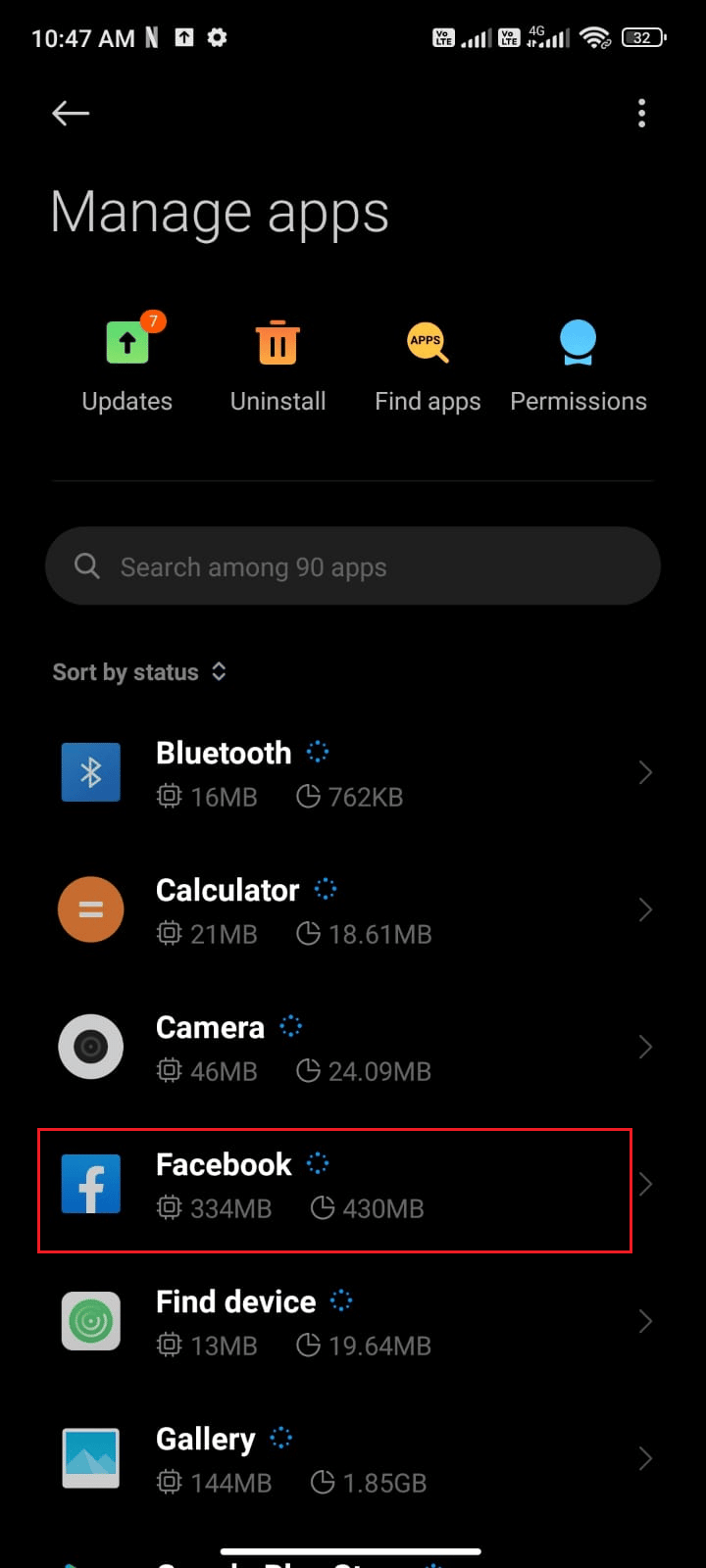
4. Ahora, toque Almacenamiento como se muestra.
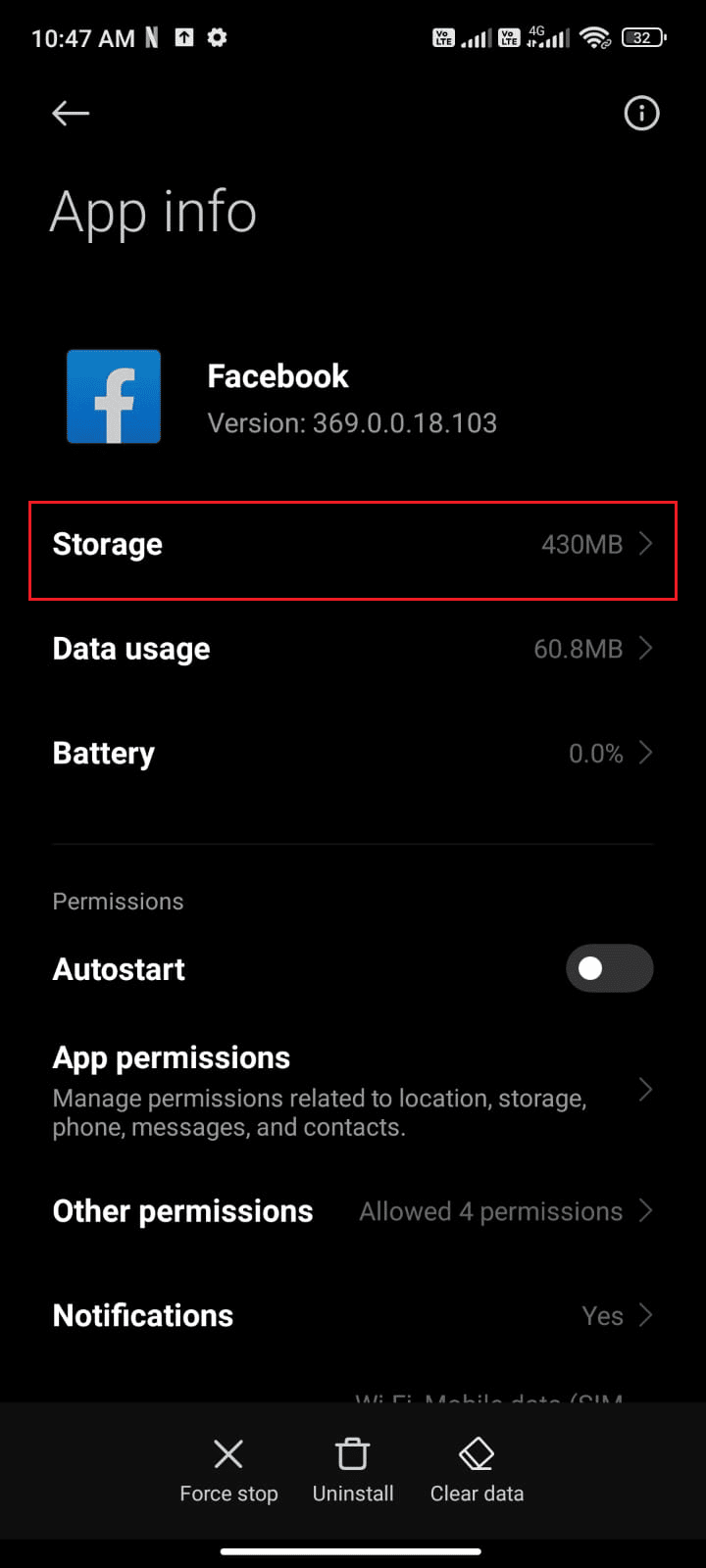
5. Luego, toque Borrar datos y Borrar caché como se muestra.
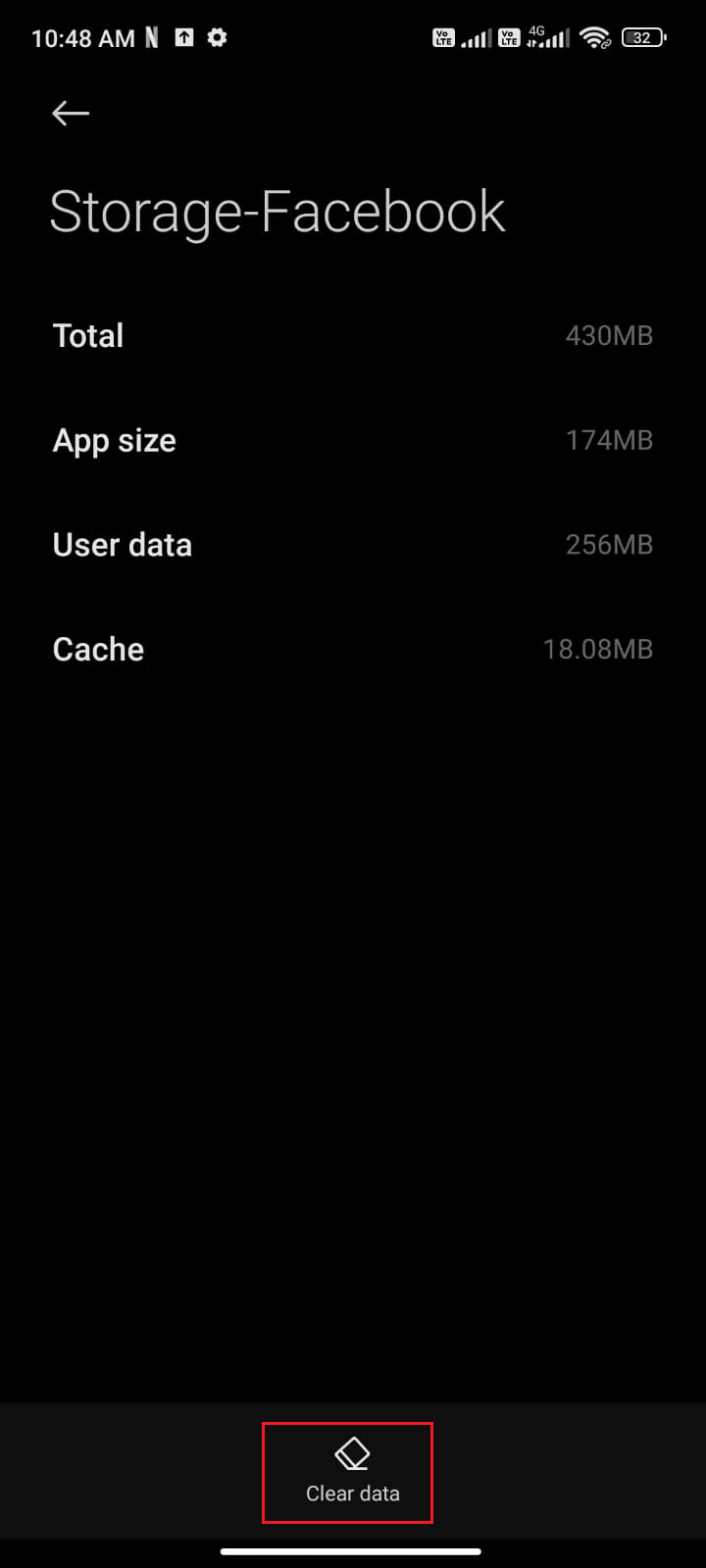
6. Si desea eliminar todos los datos asociados con Facebook, toque Borrar todos los datos .
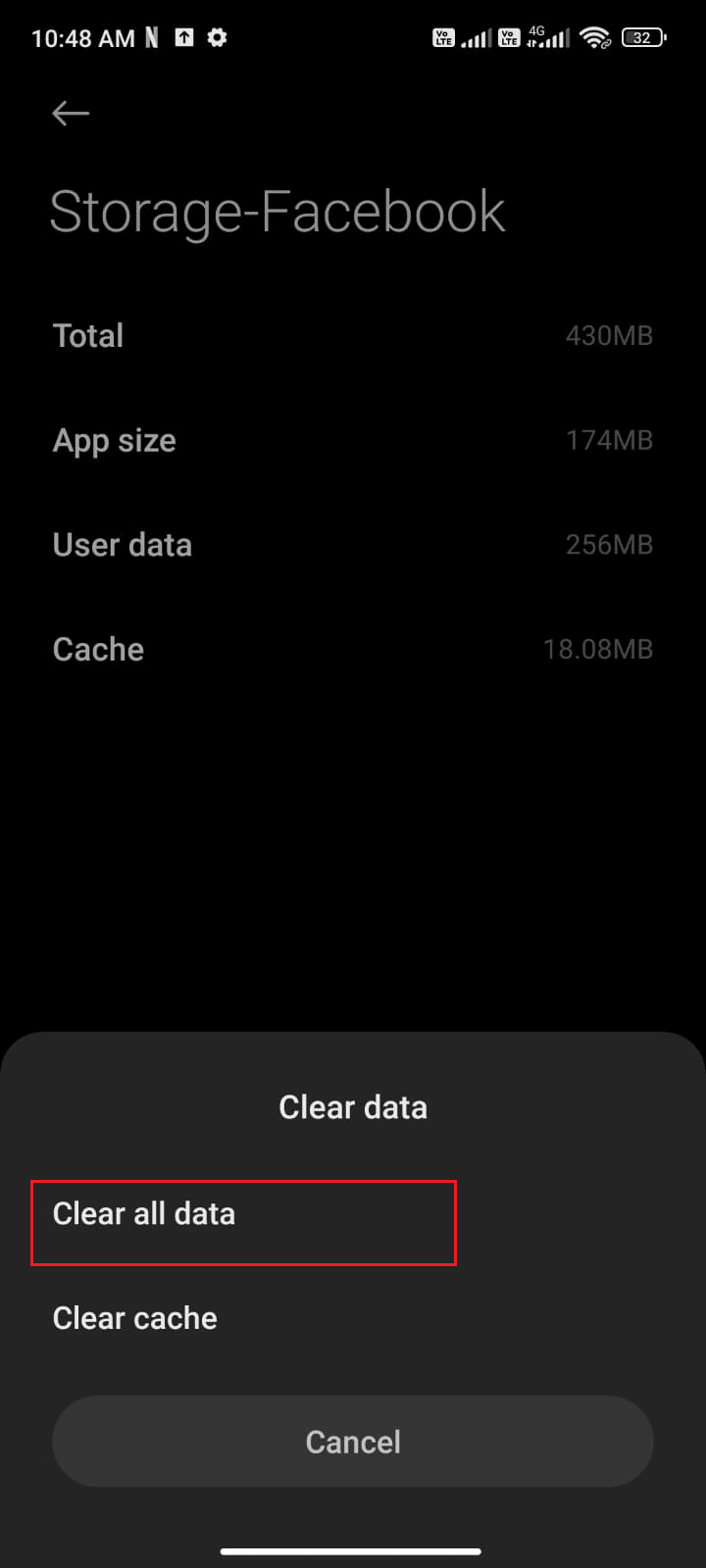
7. Finalmente, verifique si puede solucionar el problema de la pantalla de inicio de Facebook.
Lea también: Cómo vincular Facebook a Twitter
Método 9: eliminar y agregar una cuenta de Facebook
Algunos usuarios han sugerido que eliminar la cuenta de Facebook y volver a agregarla les ayudó a arreglar Facebook volviendo a la pantalla de inicio. Aquí hay algunos pasos simples para eliminar su cuenta de Facebook de Android y volver a agregarla más tarde.
1. Toque la aplicación Configuración en su teléfono.
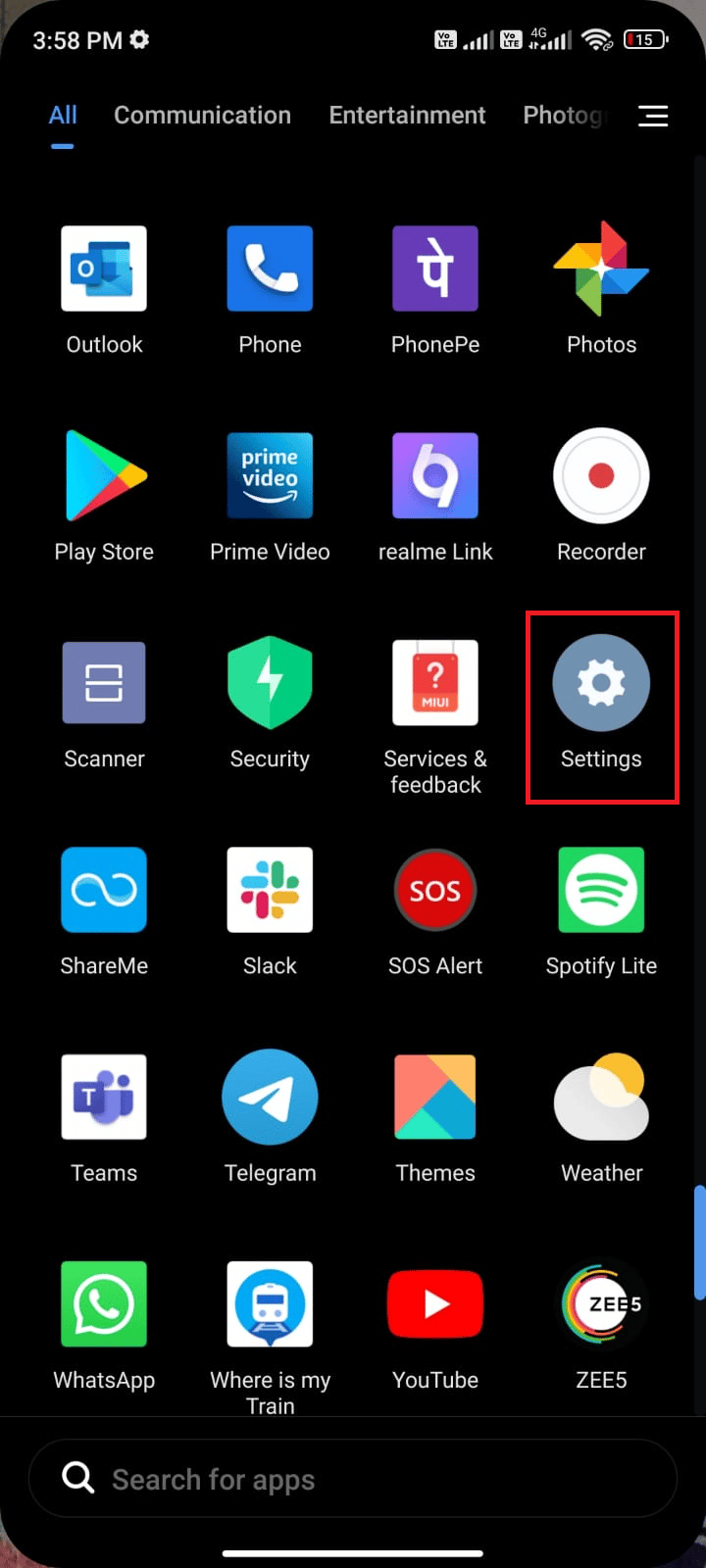
2. En la pantalla Configuración , toque Cuentas y sincronización como se muestra.
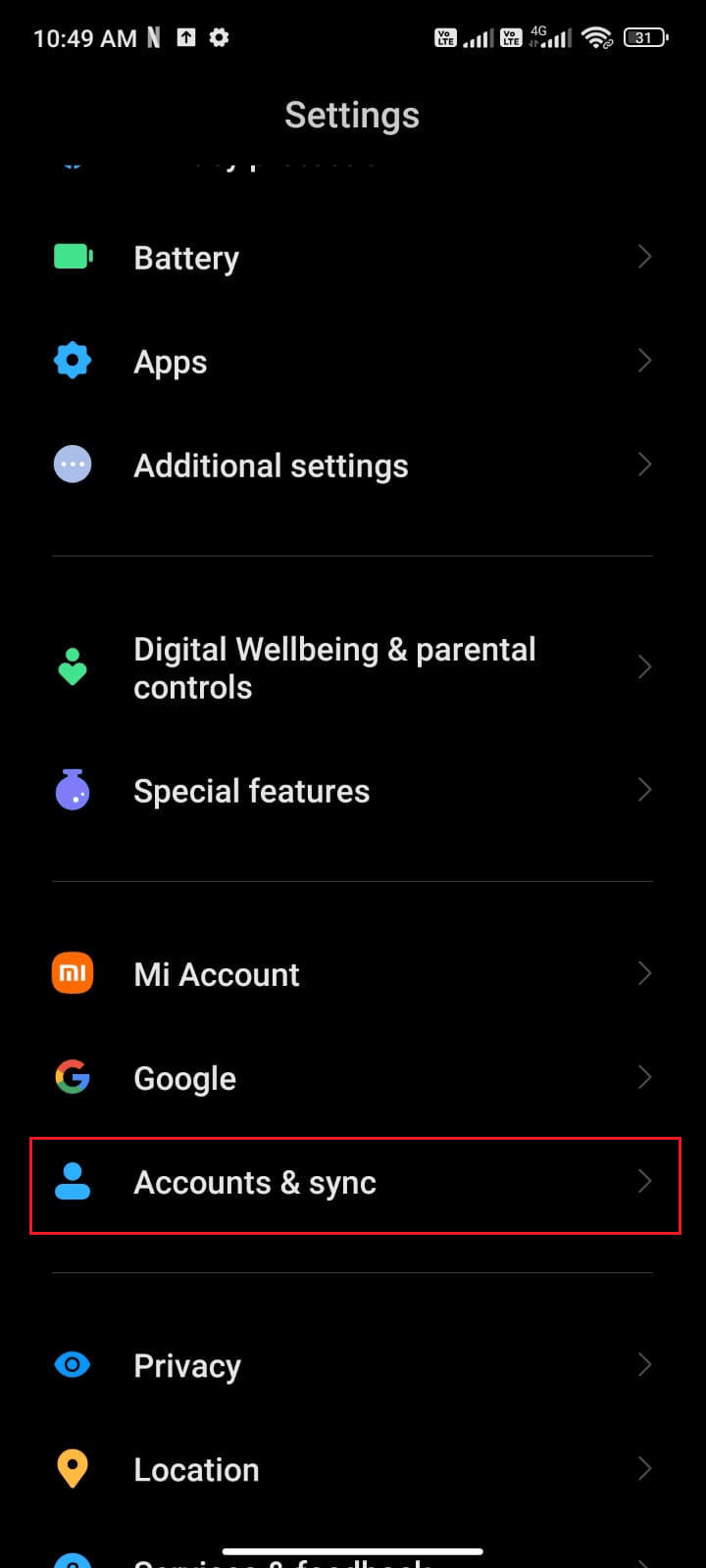
3. Luego, toque en Facebook .
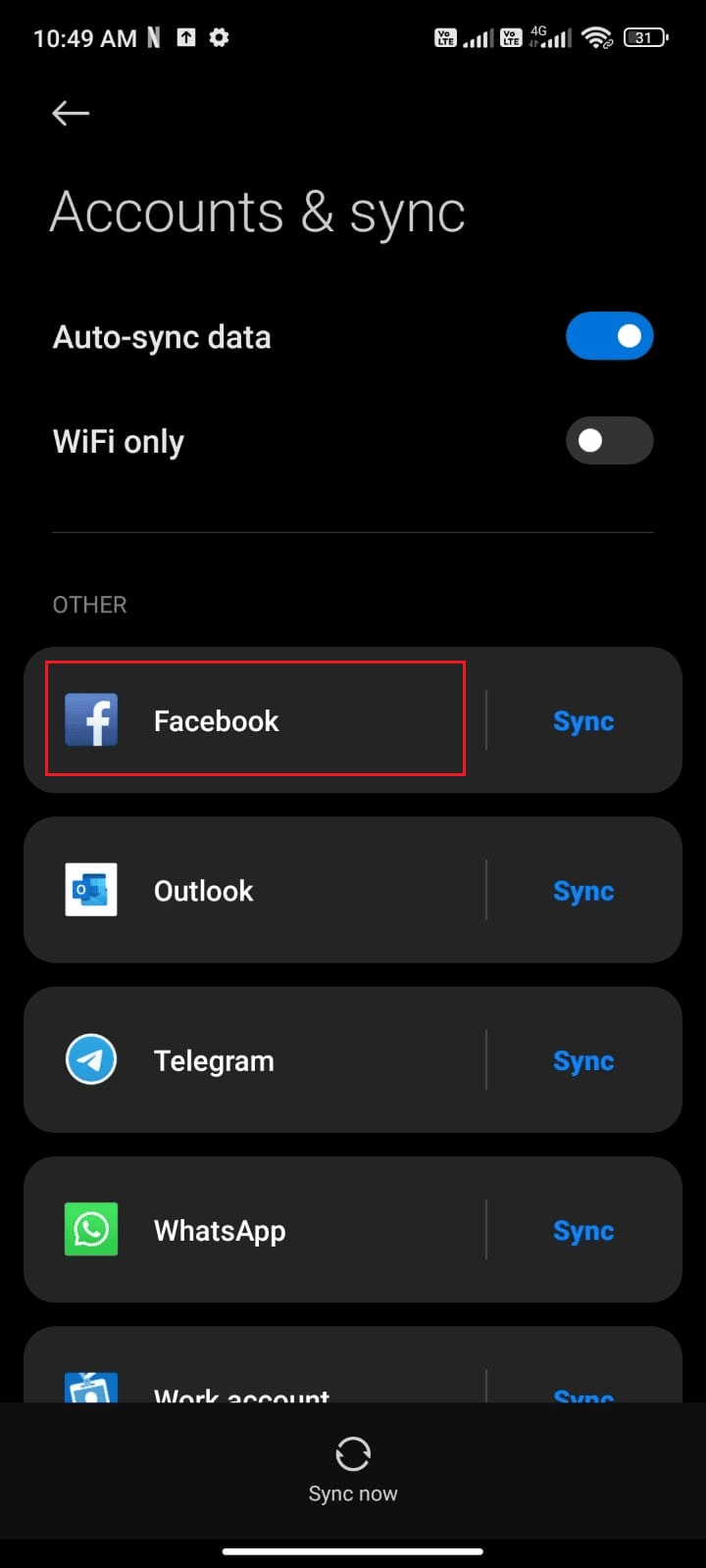
4. Ahora, toque la opción Más .
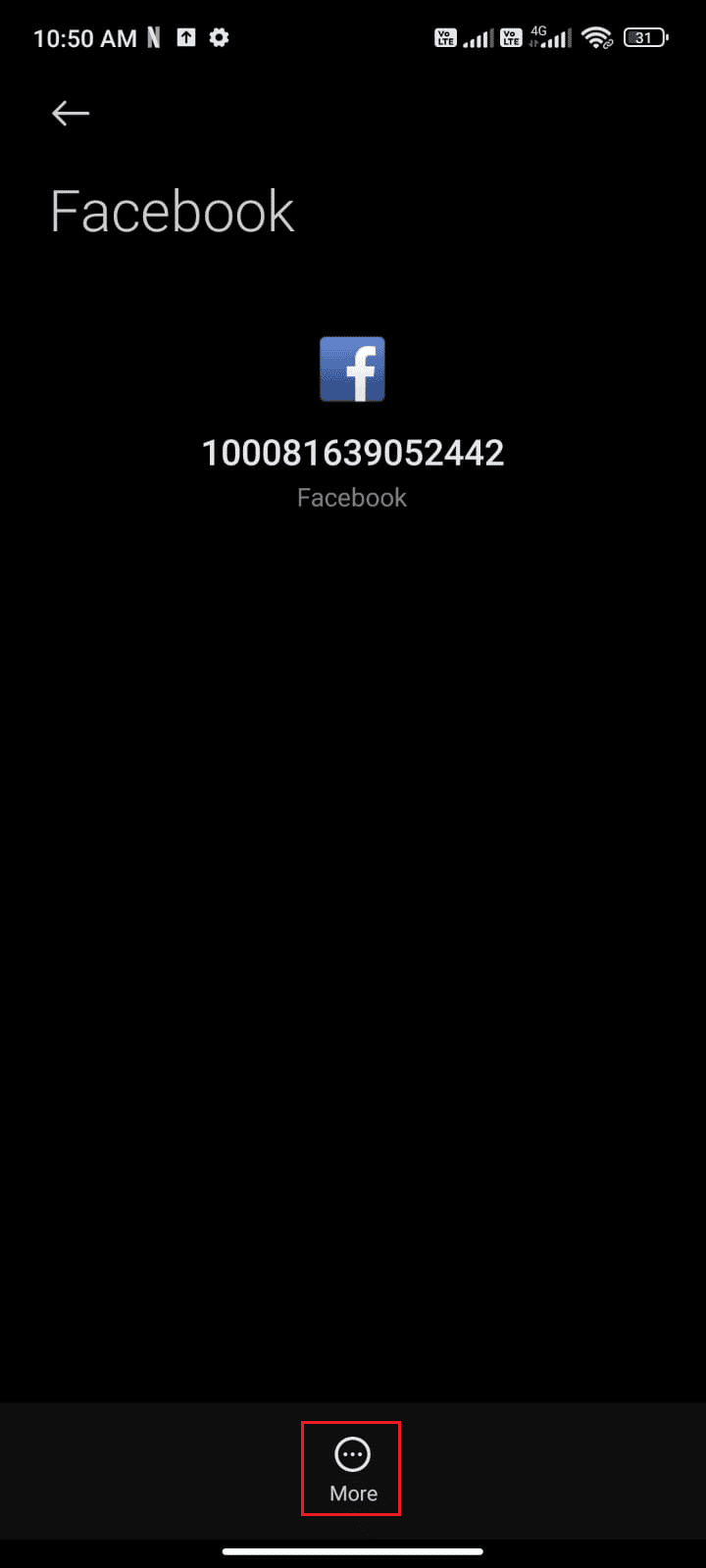
5. Luego, toca Eliminar cuenta .
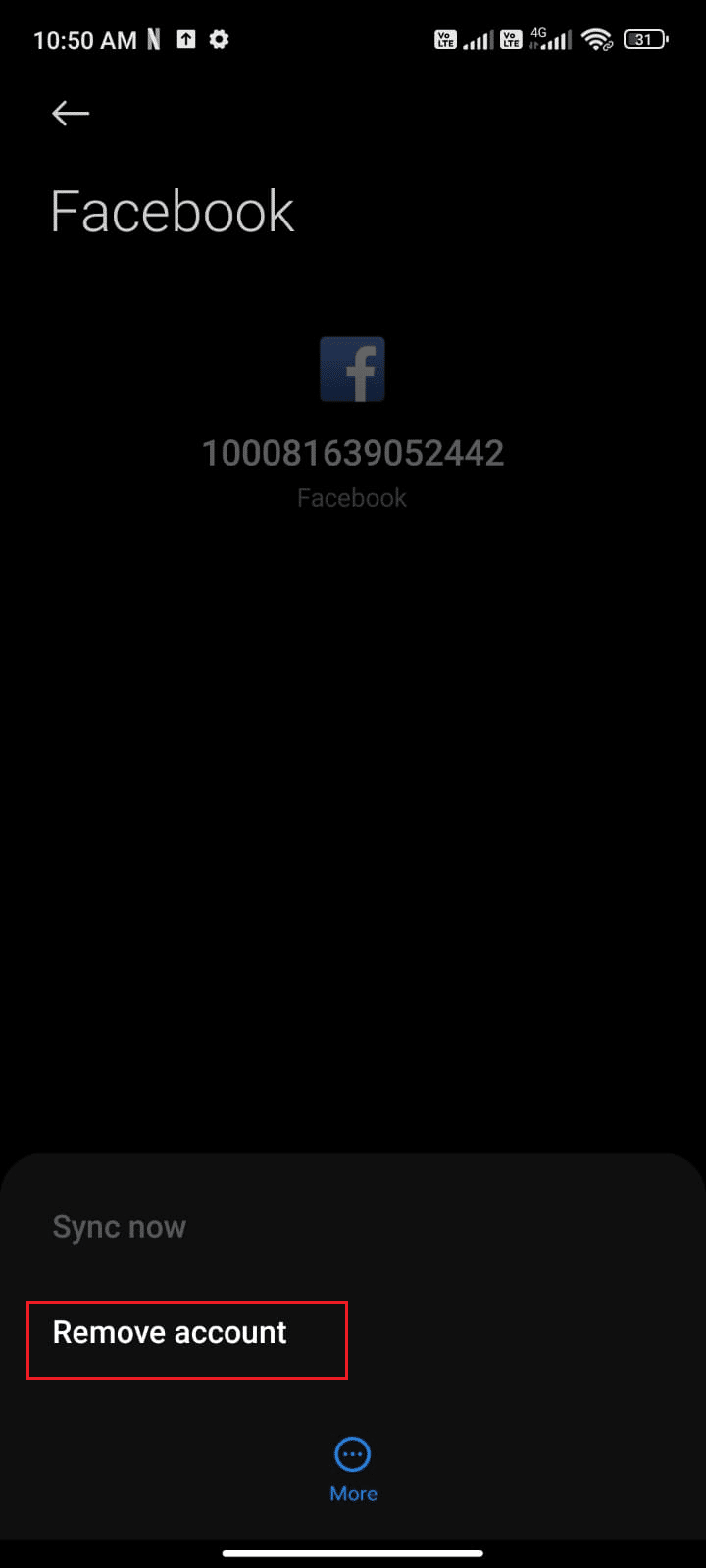
Espere hasta que la cuenta de Facebook se elimine de su Android y reinicie su teléfono. Luego, inicie sesión en Facebook nuevamente y verifique si ha solucionado el problema de bloqueo de Facebook.
Método 10: Actualizar la aplicación de Facebook
Este es el método más importante para solucionar el problema de bloqueo de Facebook en Android. En primer lugar, verifique si tiene las últimas actualizaciones de Facebook en Play Store; de ser así, debe actualizarlas como se indica a continuación.
1. Vaya a su pantalla de inicio, busque Play Store y ábralo.
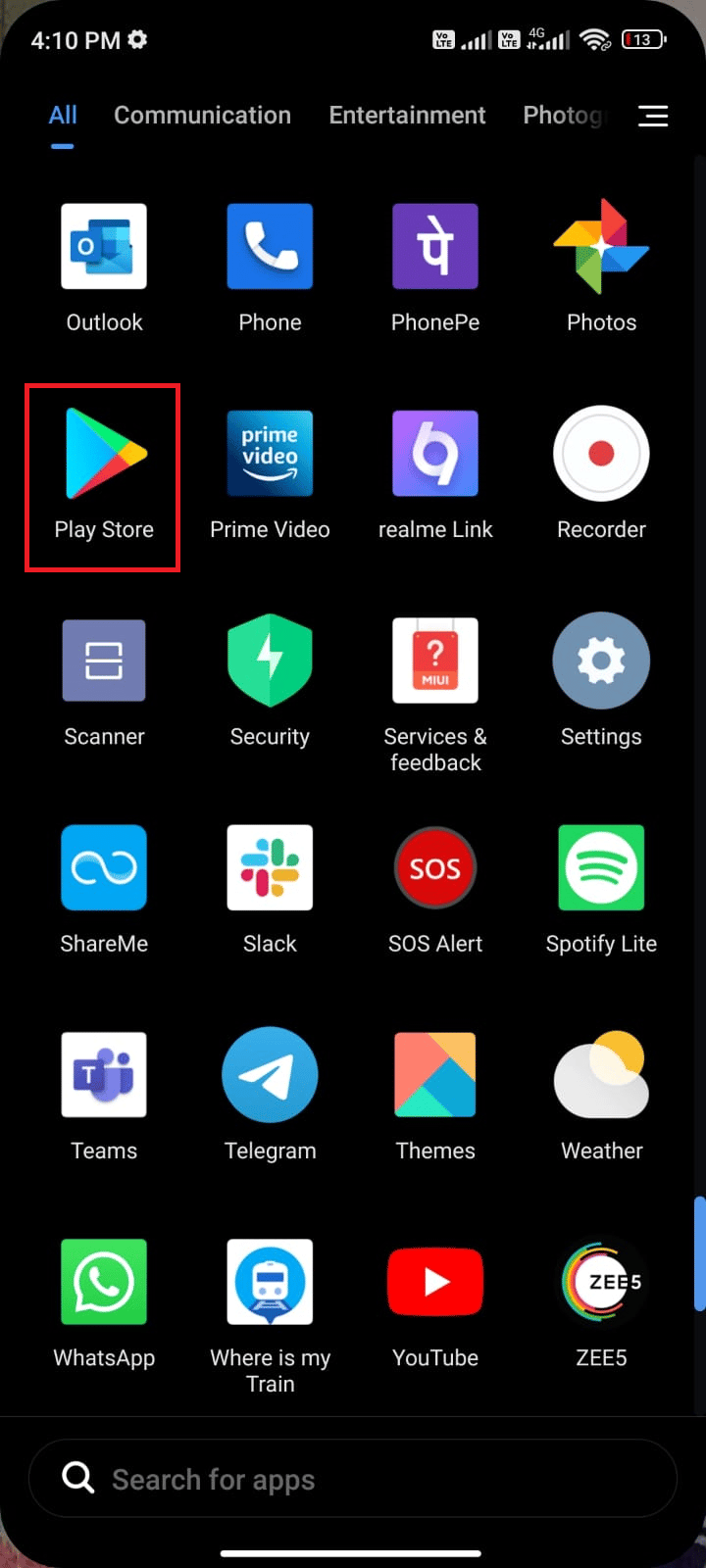
2. Luego, escriba Facebook en el menú de búsqueda como se muestra.
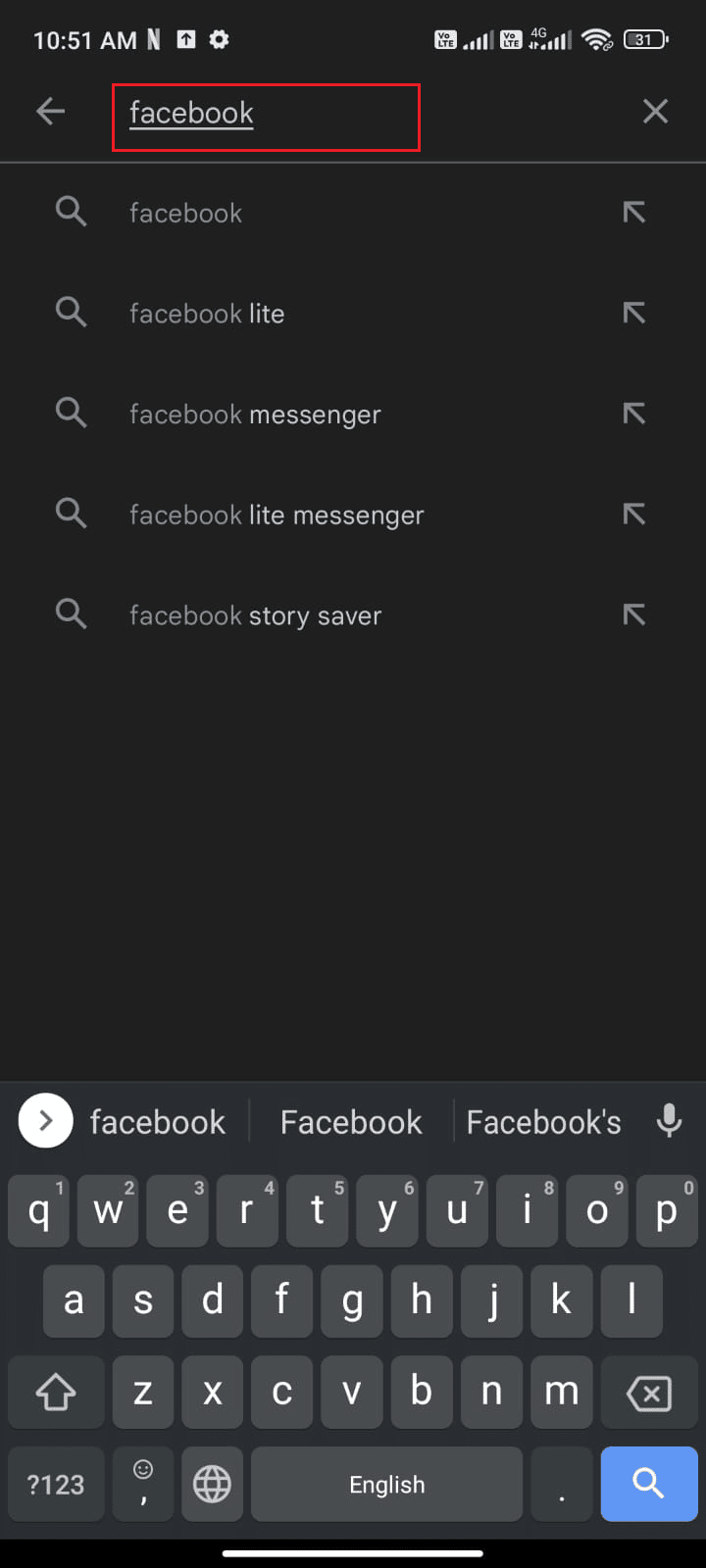
3A. Si la aplicación necesita una actualización, toque la opción Actualizar .
3B. Si la aplicación ya está en su última versión, solo verá las opciones Abrir y Desinstalar . En este caso, cambie al siguiente método.
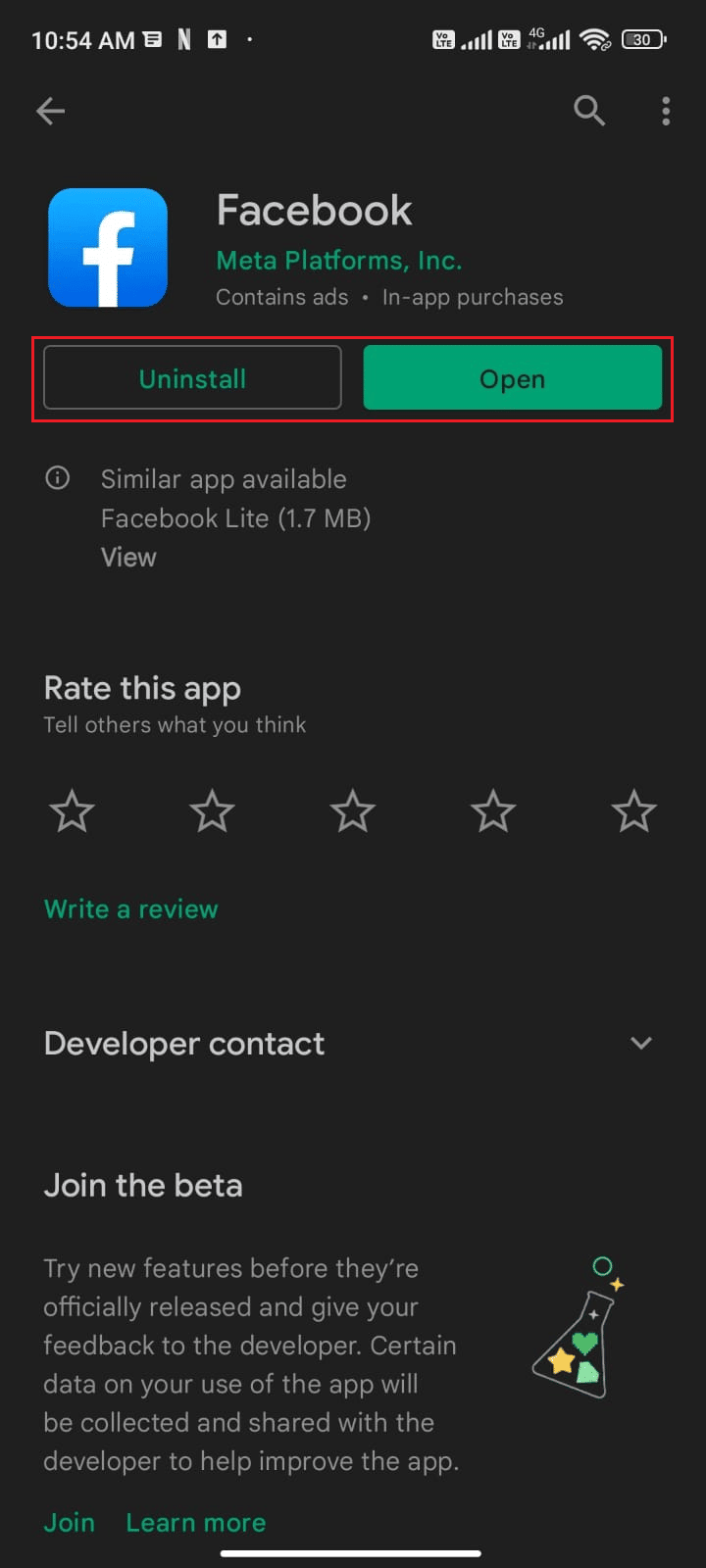
4. Espere hasta que se instalen las actualizaciones en su dispositivo y verifique si puede solucionar el problema de Facebook que bloquea Android.
Lea también: Cómo desactivar las notificaciones de Facebook Marketplace
Método 11: actualizar el sistema operativo Android
En algunos casos raros, si su dispositivo Android no está actualizado a su última versión, se enfrentará a problemas de Android que siguen fallando en Facebook. Por lo tanto, actualice su firmware a la última versión y una vez que haya instalado las principales actualizaciones de software, puede deshacerse del problema. Por lo general, su dispositivo se actualiza automáticamente (si la configuración respectiva está activada) o le notifica sobre la actualización. Si ve algunas actualizaciones pendientes en acción, puede actualizar su sistema operativo Android a la última versión siguiendo nuestra guía 3 formas de buscar actualizaciones en su teléfono Android.

Después de actualizar el sistema operativo Android, compruebe si puede solucionar el problema de bloqueo de Facebook.
Método 12: Borrar caché del navegador
El caché y las cookies en su navegador aceleran la experiencia de navegación. Sin embargo, estos archivos temporales son útiles solo si tienen un tamaño limitado. Cuando pasan los días, aumentan de tamaño e incluso a veces se corrompen. Esto hará que Facebook siga volviendo al problema de la pantalla de inicio y también ardiendo. Si usa la versión web de Facebook, borre el caché y las cookies como se indica en nuestra guía Cómo borrar el caché y las cookies en dispositivos Android.
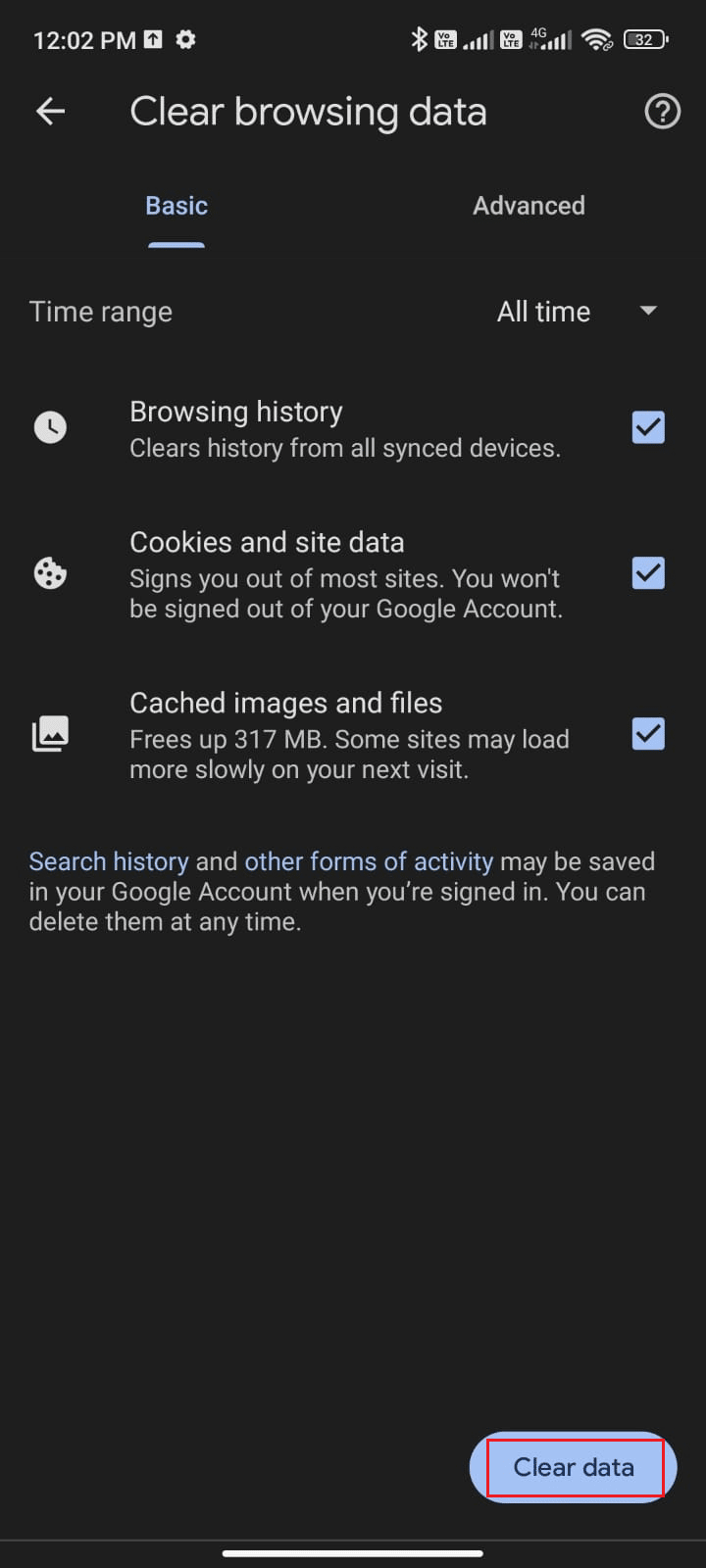
Después de borrar la memoria caché y las cookies del navegador, compruebe si puede solucionar el problema de bloqueo de Facebook en Android.
Lea también: Cómo tomarse un descanso de alguien en Facebook
Método 13: reinstalar la aplicación de Facebook
Si ninguno de los métodos lo ha ayudado a solucionar el problema de bloqueo de Facebook, debe reinstalar la aplicación para resolverlo. Este método debe llevarse a cabo solo si no tiene que obtener ninguna corrección por ningún otro método.
Nota: cuando reinstales Facebook, tus datos y mensajes se eliminarán. Asegúrese de hacer una copia de seguridad de los datos necesarios antes de seguir los pasos mencionados a continuación.
1. Vaya a Play Store y busque en Facebook .
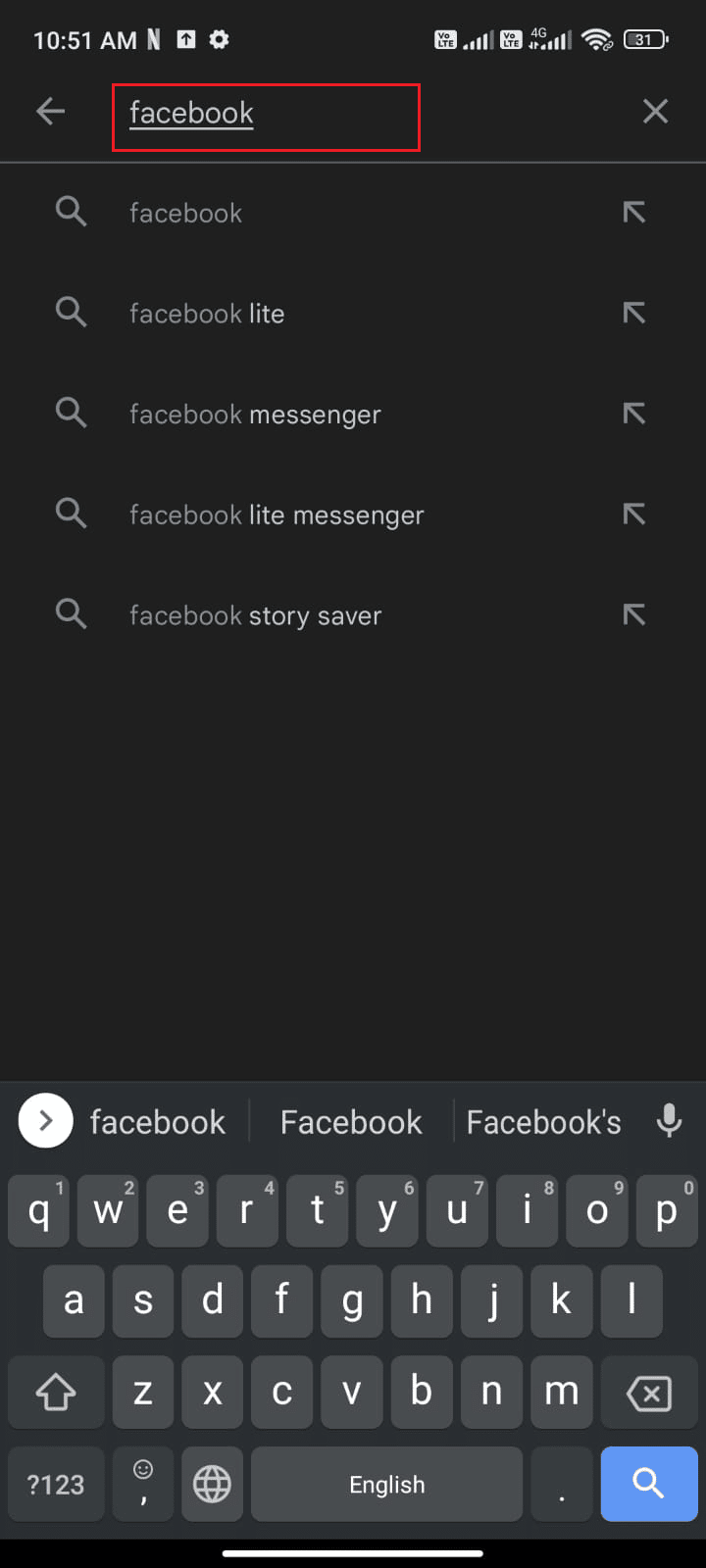
2. Luego, toca Desinstalar .
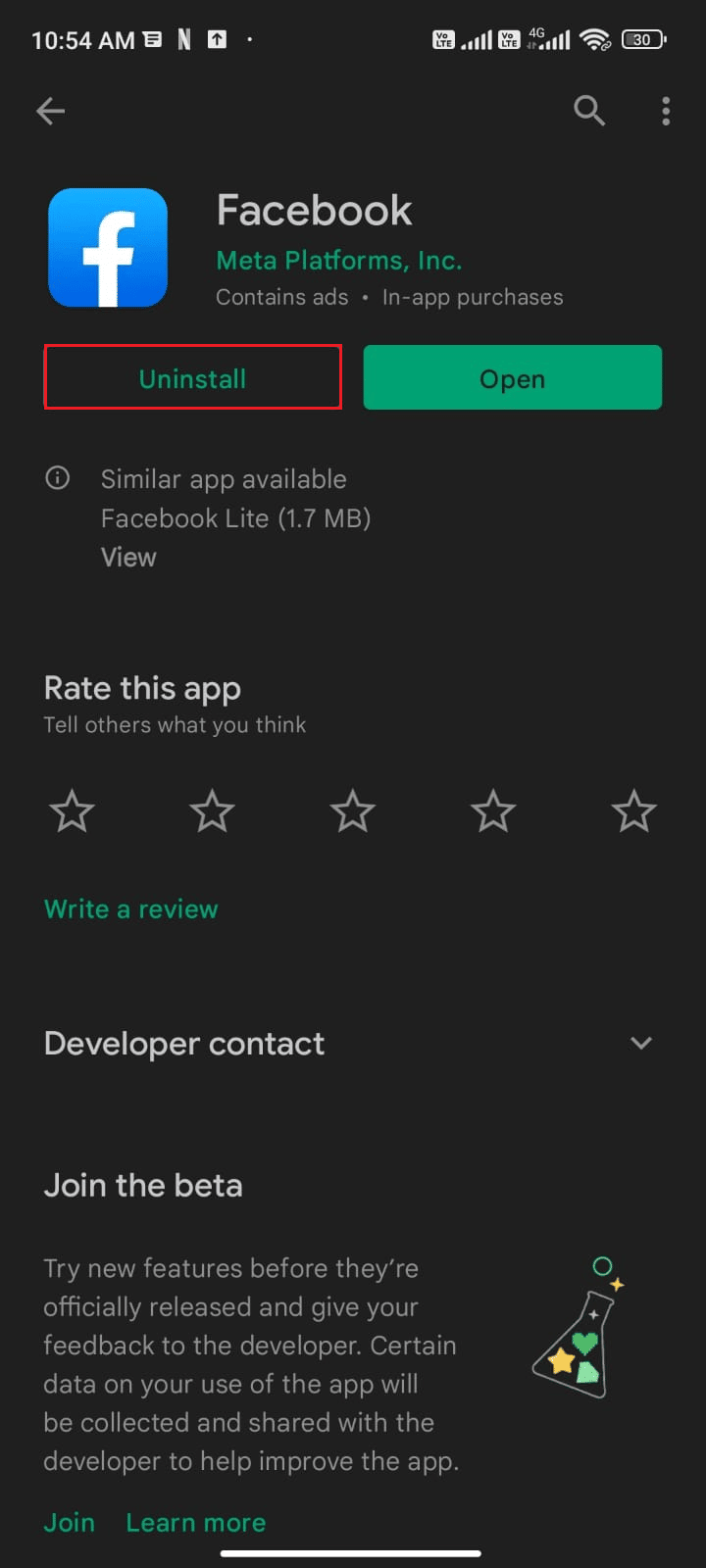
3. Espere hasta que Facebook se elimine por completo de su Android. Una vez hecho esto, vuelve a buscar Facebook y toca Instalar .
4. Una vez que Facebook se haya instalado en su dispositivo, toque Abrir como se muestra.
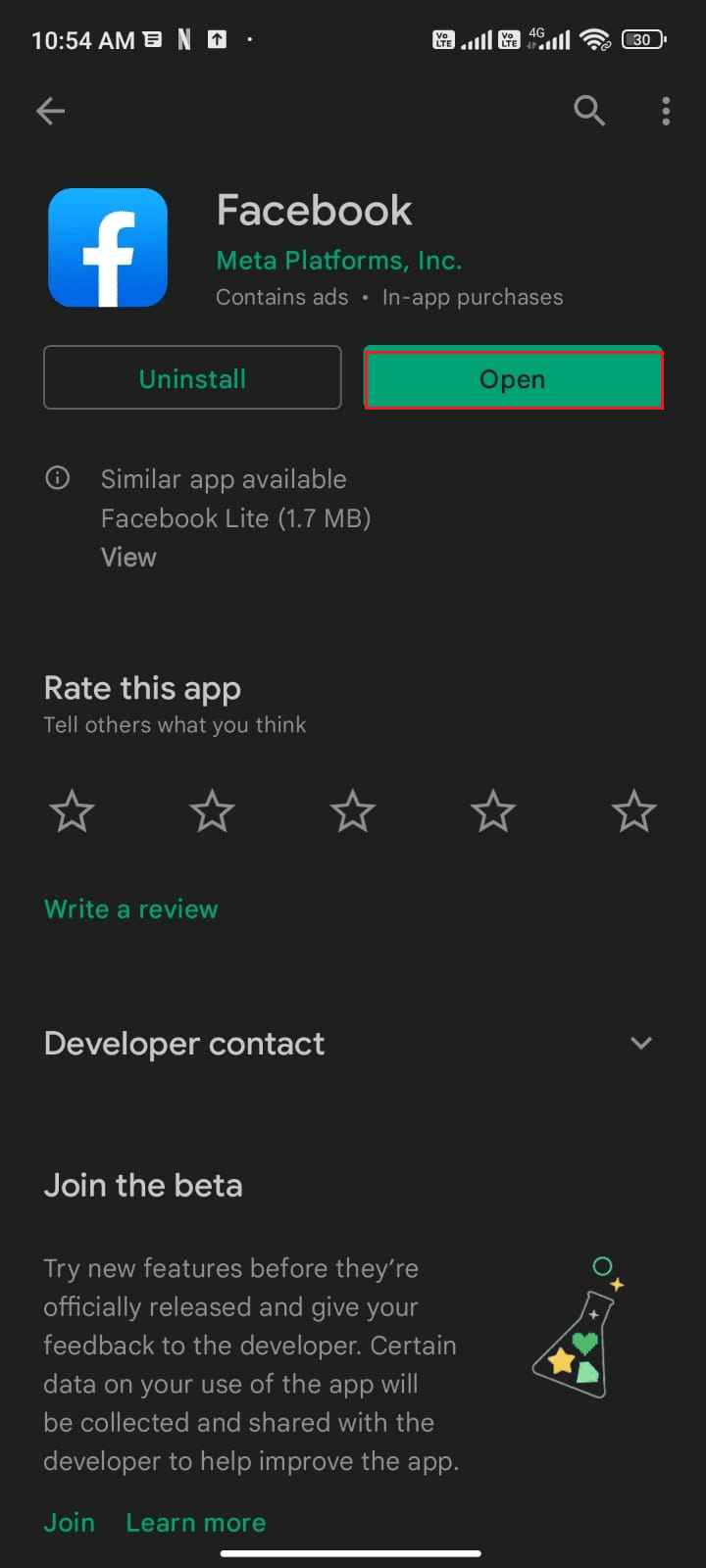
5. Finalmente, restaure sus datos (si desea hacerlo) y verifique si puede corregir el error de bloqueo de Facebook o no.
Lea también: Facebook Messenger Rooms y Group Limit
Método 14: use una versión anterior de la aplicación de Facebook
Aún así, si Facebook sigue fallando en los problemas de Android incluso después de reinstalar la aplicación, puede intentar instalar versiones anteriores de la aplicación de Facebook. No tienen grandes diferencias en las características, pero puede probar esta solución con seguridad.
1. En primer lugar, desinstale la aplicación de Facebook como se indica en el método anterior.
2. Luego, vaya al sitio web de APKmirror donde puede descargar cualquier versión anterior de Facebook en su dispositivo.
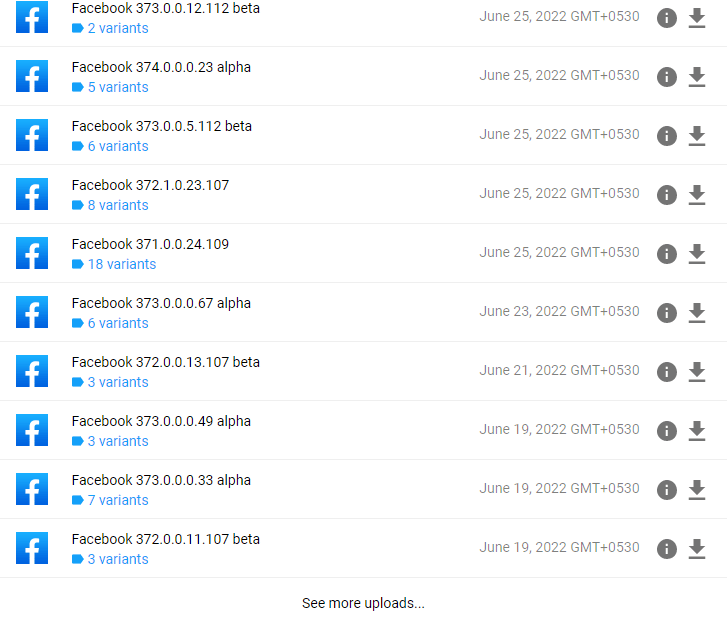
3. Ahora, toque el botón Descargar junto a cualquier versión anterior de Facebook y espere hasta que se instale el APK.
Nota: Si recibe algún mensaje durante la instalación de APK, toque Permitir .
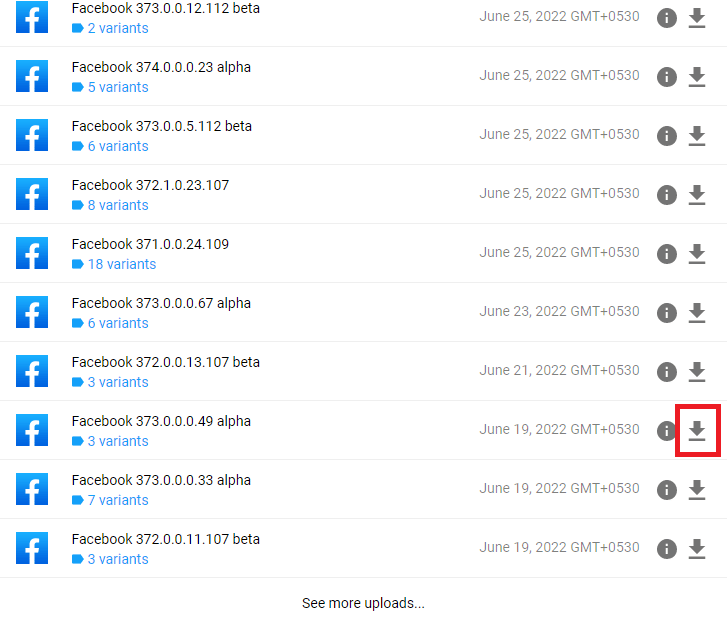
4. Reinicie su teléfono y compruebe si ha solucionado el problema de bloqueo de Facebook en Android.
Método 15: Póngase en contacto con el soporte de Facebook
Si ninguno de los métodos discutidos anteriormente te ayudó a arreglar Facebook sigue bloqueando Android, entonces debes recurrir al equipo oficial de Facebook para obtener ayuda. El Centro de ayuda de Facebook es el equipo de soporte oficial que está disponible las 24 horas en línea. Puede informar el error de Caducidad de la sesión de la aplicación de Facebook con la ayuda de esta página de ayuda completando el problema en el formulario. Sin embargo, esto llevará tiempo. Después de revisar su queja, el equipo le responderá una vez que se resuelva el problema.
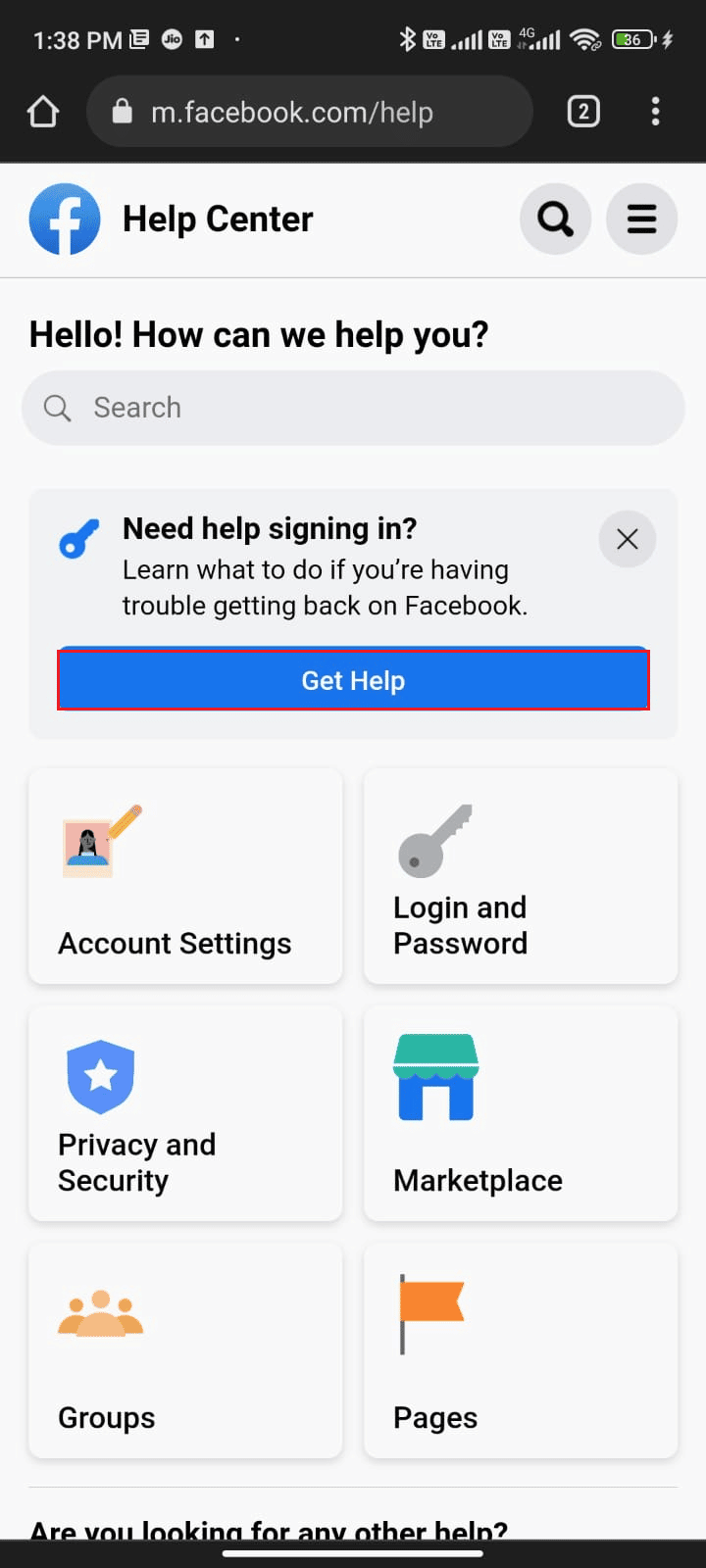
Lea también: Repare el mensaje de Facebook enviado pero no entregado
Método 16: restablecimiento de fábrica del dispositivo Android
Si no tiene la paciencia para buscar ayuda del equipo de soporte de Facebook para solucionar el problema de Android que sigue fallando, entonces debe intentar un restablecimiento de fábrica de Android. Tenga en cuenta que debe restablecer su Android a su versión de fábrica solo si ninguno de los métodos lo ha ayudado.
Nota: El proceso de restablecimiento de fábrica eliminará todos los datos de su Android y restaurará los dispositivos a su configuración de fábrica. Por lo tanto, se recomienda realizar una copia de seguridad de los datos necesarios antes de seguir el procedimiento. Lea nuestra guía para hacer una copia de seguridad de los datos de su teléfono Android.
Para restablecer de fábrica su dispositivo móvil, lea e implemente los pasos en nuestra guía Cómo restablecer por completo cualquier dispositivo Android.
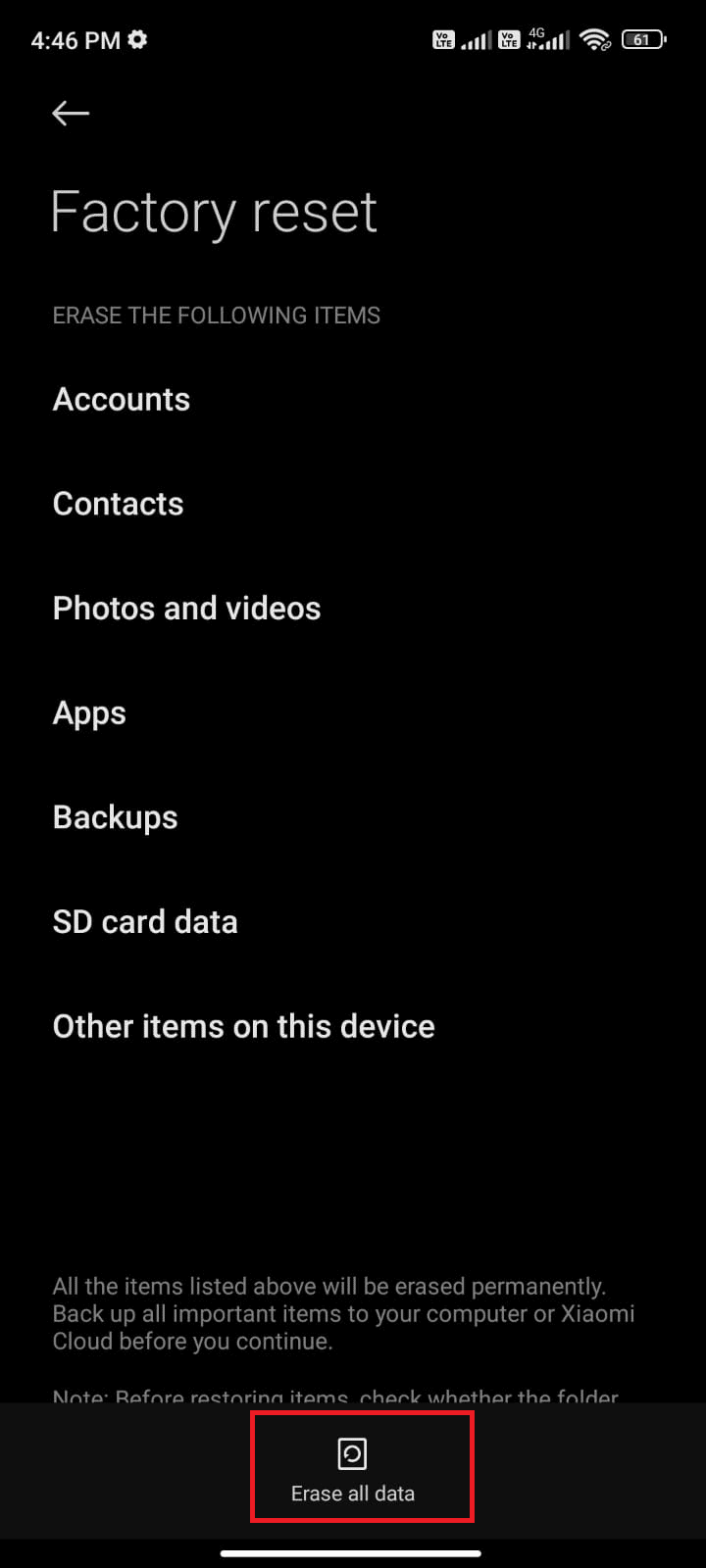
Recomendado:
- Cómo encontrar biografías antiguas en Instagram
- Arreglar la autenticación de Google Play es un error requerido en Android
- Cómo arreglar las citas de Facebook que no aparecen
- ¿Cómo recupero mi antigua cuenta de Facebook?
Esperamos que esta guía haya sido útil y que haya aprendido a solucionar el problema de bloqueo continuo de Facebook en su dispositivo Android. No dude en comunicarse con nosotros con sus consultas y sugerencias a través de la sección de comentarios a continuación. Háganos saber qué tema desea que exploremos a continuación.
